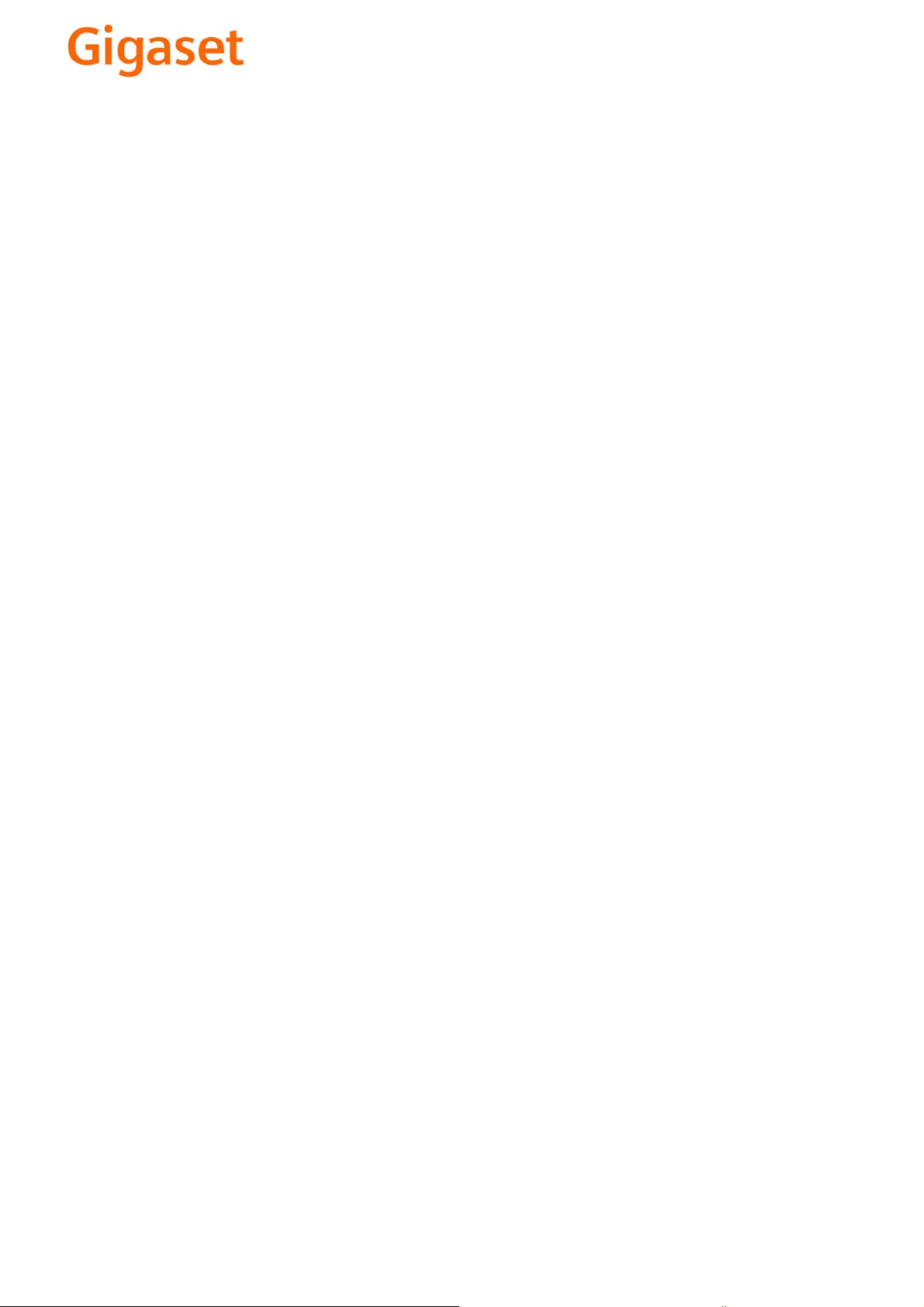
EN Dear Customer,
Gigaset Communications GmbH is the legal successor to
Siemens Home and Office Communication Devices GmbH &
Co. KG (SHC), which in turn continued the Gigaset business
of Siemens AG. Any statements made by Siemens AG or
SHC that are found in the user guides should therefore be
understood as statements of Gigaset Communications
.
GmbH
We hope you enjoy your Gigaset.
DE Sehr geehrte Kundin, sehr geehrter Kunde,
FR Chère Cliente, Cher Client,
IT Gentile cliente,
NL Geachte klant,
ES Estimado cliente,
PT SCaros clientes,
die Gigaset Communications GmbH ist Rechtsnachfolgerin
der Siemens Home and Office Communication Devices
GmbH & Co. KG (SHC), die ihrerseits das Gigaset-Geschäft
der Siemens AG fortführte. Etwaige Erklärungen der
Siemens AG oder der SHC in den Bedienungsanleitungen
sind daher als Erklärungen der Gigaset Communications
GmbH zu verstehen.
Wir wünschen Ihnen viel Freude mit Ihrem Gigaset.
la société Gigaset Communications GmbH succède en droit
à Siemens Home and Office Communication Devices GmbH
& Co. KG (SHC) qui poursuivait elle-même les activités Gigaset de Siemens AG. Donc les éventuelles explications de Siemens AG ou de SHC figurant dans les modes d’emploi
doivent être comprises comme des explications de Gigaset
Communications GmbH.
Nous vous souhaitons beaucoup d’agrément avec votre
Gigaset.
la Gigaset Communications GmbH è successore della Siemens Home and Office Communication Devices GmbH &
Co. KG (SHC) che a sua volta ha proseguito l’attività della
Siemens AG. Eventuali dichiarazioni della Siemens AG o
della SHC nei manuali d’istruzione, vanno pertanto intese
come dichiarazioni della Gigaset Communications GmbH.
Le auguriamo tanta soddisfazione con il vostro Gigaset.
Gigaset Communications GmbH is de rechtsopvolger van
Siemens Home and Office Communication Devices GmbH &
Co. KG (SHC), de onderneming die de Gigaset-activiteiten
van Siemens AG heeft overgenomen. Eventuele uitspraken
of mededelingen van Siemens AG of SHC in de gebruiksaanwijzingen dienen daarom als mededelingen van Gigaset
Communications GmbH te worden gezien.
Wij wensen u veel plezier met uw Gigaset
la Gigaset Communications GmbH es derechohabiente de la
Siemens Home and Office Communication Devices GmbH &
Co. KG (SHC) que por su parte continuó el negocio Gigaset
de la Siemens AG. Las posibles declaraciones de la
Siemens AG o de la SHC en las instrucciones de uso se
deben entender por lo tanto como declaraciones de la Gigaset Communications GmbH.
Le deseamos que disfrute con su Gigaset.
Gigaset Communications GmbH é a sucessora legal da Siemens Home and Office Communication Devices GmbH &
Co. KG (SHC), que, por sua vez, deu continuidade ao sector
de negócios Gigaset, da Siemens AG. Quaisquer declarações por parte da Siemens AG ou da SHC encontradas nos
manuais de utilização deverão, portanto, ser consideradas
como declarações da Gigaset Communications GmbH.
Desejamos que tenham bons momentos com o seu Gigaset.
DA Kære Kunde,
FI Arvoisa asiakkaamme,
SV Kära kund,
NO Kjære kunde,
EL Αγ α πητή πελάτισσα, αγαπητέ πελάτη,
HR Poštovani korisnici,
.
SL Spoštovani kupec!
Gigaset Communications GmbH er retlig efterfølger til Siemens Home and Office Communication Devices GmbH &
Co. KG (SHC), som fra deres side videreførte Siemens AGs
Gigaset-forretninger. Siemens AGs eller SHCs eventuelle
forklaringer i betjeningsvejledningerne skal derfor forstås
som Gigaset Communications GmbHs forklaringer.
Vi håber, du får meget glæde af din Gigaset.
Gigaset Communications GmbH on Siemens Home and
Office Communication Devices GmbH & Co. KG (SHC)-yri-
tyksen oikeudenomistaja, joka jatkoi puolestaan Siemens
AG:n Gigaset-liiketoimintaa. Käyttöoppaissa mahdollisesti
esiintyvät Siemens AG:n tai SHC:n selosteet on tämän
vuoksi ymmärrettävä Gigaset Communications GmbH:n
selosteina.
Toivotamme Teille paljon iloa Gigaset-laitteestanne.
Gigaset Communications GmbH övertar rättigheterna från
Siemens Home and Office Communication Devices GmbH &
Co. KG (SHC), som bedrev Gigaset-verksamheten efter Siemens AG. Alla förklaringar från Siemens AG eller SHC i
användarhandboken gäller därför som förklaringar från
Gigaset Communications GmbH.
Vi önskar dig mycket nöje med din Gigaset.
Gigaset Communications GmbH er rettslig etterfølger etter
Siemens Home and Office Communication Devices GmbH &
Co. KG (SHC), som i sin tur videreførte Gigaset-geskjeften i
Siemens AG. Eventuelle meddelelser fra Siemens AG eller
SHC i bruksanvisningene er derfor å forstå som meddelelser
fra Gigaset Communications GmbH.
Vi håper du får stor glede av din Gigaset-enhet.
η Gigaset Communications GmbH είναι η νομική διάδοχος της
Siemens Home and Office Communication Devices GmbH &
Co. KG (SHC), η οποία έχει αναλάβει την εμπορική
δραστηριότητα Gigaset της Siemens AG. Οι δηλώσεις της
Siemens AG ή της SHC στις
επομένως δηλώσεις της Gigaset Communications GmbH.
Σας ευχόμαστε καλή διασκέδαση με τη συσκευή σας Gigaset.
Gigaset Communications GmbH pravni je sljednik tvrtke
Siemens Home and Office Communication Devices GmbH &
Co. KG (SHC), koji je nastavio Gigaset poslovanje tvrtke
Siemens AG. Zato sve izjave tvrtke Siemens AG ili SHC koje
se nalaze u uputama za upotrebu treba tumačiti kao izjave
tvrtke Gigaset Communications GmbH.
Nadamo se da sa zadovoljstvom koristite svoj Gigaset
uređaj.
Podjetje Gigaset Communications GmbH je pravni naslednik
podjetja Siemens Home and Office Communication Devices
GmbH & Co. KG (SHC), ki nadaljuje dejavnost znamke
Gigaset podjetja Siemens AG. Vse izjave podjetja Siemens
AG ali SHC v priročnikih za uporabnike torej veljajo kot izjave
podjetja Gigaset Communications GmbH.
Želimo vam veliko užitkov ob uporabi naprave Gigaset.
οδηγίες χρήσ
ης αποτ
ελούν
Issued by
Gigaset Communications GmbH
Schlavenhorst 66, D-46395 Bocholt
Gigaset Communications GmbH is a trademark
licensee of Siemens AG
© Gigaset Communications GmbH 2008
All rights reserved.
Subject to availability. Rights of modifications
reserved.
www.gigaset.com
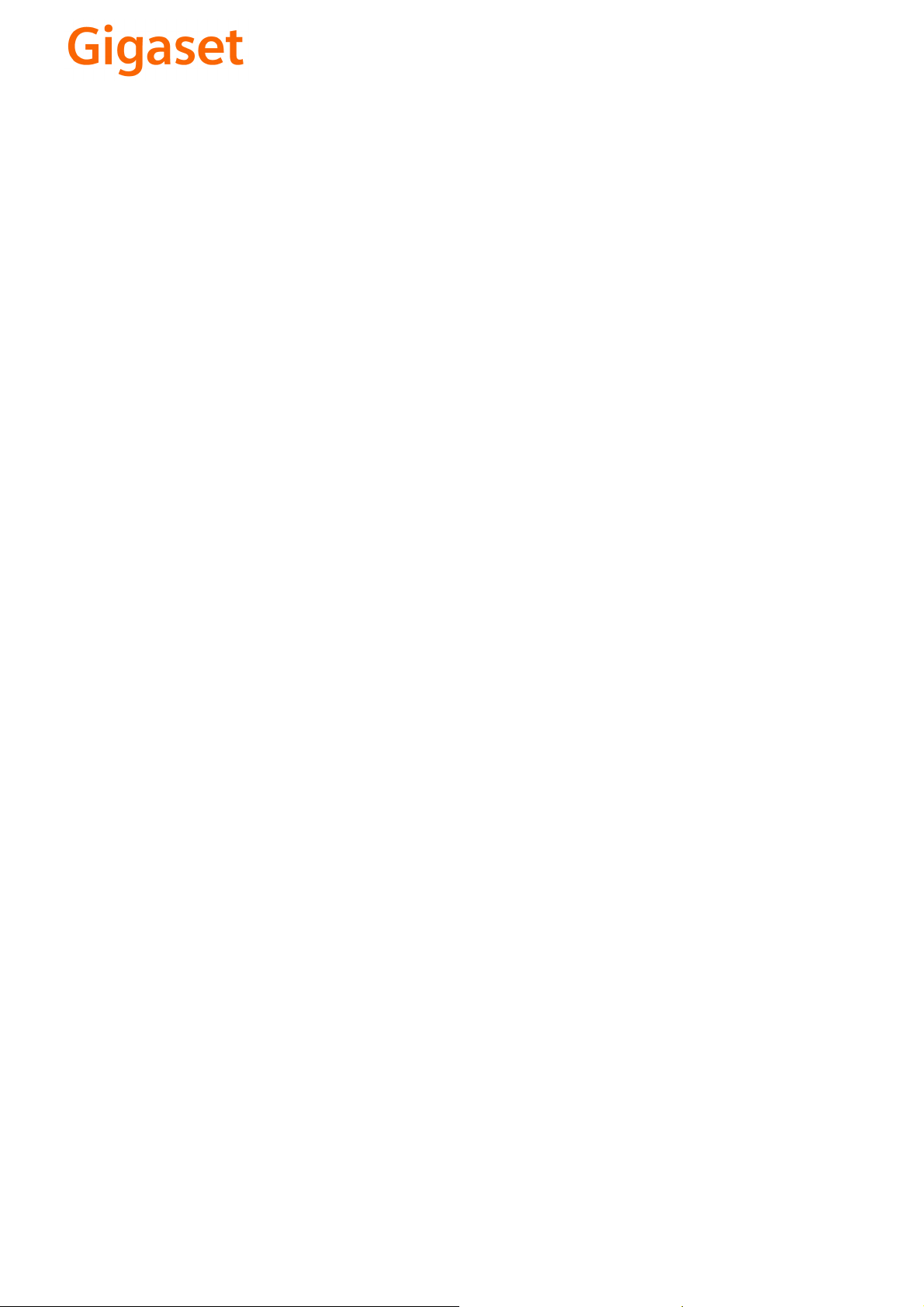
CS Vážení zákazníci,
společnost Gigaset Communications GmbH je právním
nástupcem společnosti Siemens Home and Office
Communication Devices GmbH & Co. KG (SHC), která dále
přejala segment produktů Gigaset společnosti Siemens AG.
Jakékoli prohlášení společnosti Siemens AG nebo SHC, které
naleznete v uživatelských příručkách, je třeba považovat za
prohlášení společnosti Gigaset Communications GmbH.
Doufáme, že jste s produkty Gigaset spokojeni.
SK Vážený zákazník,
Spoločnosť Gigaset Communications GmbH je právnym
nástupcom spoločnosti Siemens Home and Office
Communication Devices GmbH & Co. KG (SHC), ktorá zasa
pokračovala v činnosti divízie Gigaset spoločnosti Siemens
AG. Z tohto dôvodu je potrebné všetky vyhlásenia
spoločnosti Siemens AG alebo SHC, ktoré sa nachádzajú v
používateľských príručkách, chápať ako vyhlásenia
spoločnosti Gigaset Communications GmbH.
Veríme, že budete so zariadením Gigaset spokojní.
PL Szanowny Kliencie,
Firma Gigaset Communications GmbH jest spadkobiercą
prawnym firmy Siemens Home and Office Communication
Devices GmbH & Co. KG (SHC), która z kolei przejęła
segment produktów Gigaset od firmy Siemens AG. Wszelkie
oświadczenia firm Siemens AG i SHC, które można znaleźć
w instrukcjach obsługi, należy traktować jako oświadczenia
firmy Gigaset Communications GmbH.
Życzymy wiele przyjemności z korzystania z produktów
Gigaset.
TR Sayın Müşterimiz,
Gigaset Communications GmbH, Siemens AG'nin Gigaset
işletmesini yürüten Siemens Home and Office
Communication Devices GmbH & Co. KG (SHC)'nin yasal
halefidir. Kullanma kılavuzlarında bulunan ve Siemens AG
veya SHC tarafından yapılan bildiriler Gigaset
Communications GmbH tarafından yapılmış bildiriler olarak
algılanmalıdır.
Gigaset'ten memnun kalmanızı ümit ediyoruz.
RO Stimate client,
Gigaset Communications GmbH este succesorul legal al
companiei Siemens Home and Office Communication
Devices GmbH & Co. KG (SHC), care, la rândul său, a
continuat activitatea companiei Gigaset a Siemens AG.
Orice afirmaţii efectuate de Siemens AG sau SHC şi incluse
în ghidurile de utilizare vor fi, prin urmare, considerate a
aparţine Gigaset Communications GmbH.
Sperăm ca produsele Gigaset să fie la înălţimea dorinţelor
dvs.
SR Poštovani potrošaču,
Gigaset Communications GmbH je pravni naslednik
kompanije Siemens Home and Office Communication
Devices GmbH & Co. KG (SHC), kroz koju je nastavljeno
poslovanje kompanije Gigaset kao dela Siemens AG. Stoga
sve izjave od strane Siemens AG ili SHC koje se mogu naći u
korisničkim uputstvima treba tuma
Gigaset Communications GmbH.
Nadamo se da ćete uživati u korišćenju svog Gigaset
uređaja.
BG Уважаеми потребители,
Gigaset Communications GmbH е правоприемникът на
Siemens Home and Office Communication Devices GmbH
& Co. KG (SHC), която на свой ред продължи бизнеса на
подразделението Siemens AG. По тази причина
всякакви изложения, направени от Siemens AG или
SHC, които се намират в ръководствата за
потребителя, следва да се разбират като изложения на
Gigaset Communications GmbH.
Надяваме се да ползвате с удоволствие вашия Gigaset.
izjave kompanije
čiti kao
RU Уважаемыи покупатель!
Компания Gigaset Communications GmbH является
правопреемником компании Siemens Home and Office
Communication Devices GmbH & Co. KG (SHC), которая,
ою очередь, приняла подразделение Gigaset в свое
в св
управление от компании Siemens AG. Поэтому любые
заявления, сделанные от имени компании Siemens AG
или SHC и встречающиеся в руководствах
пользователя, должны восприниматься как заявления
компании Gigaset Communications GmbH.
Мы надеемся, что продукты Gigaset удовлетворяют
вашим требованиям.
HU T
isztelt Vásárló!
A Siemens Home and Communication Devices GmbH & Co.
KG (SHC) törvényes jogutódja a Gigaset Communications
GmbH, amely a Siemens AG Gigaset üzletágának utódja.
Ebből következően a Siemens AG vagy az SHC felhasználói
kézikönyveiben található bármely kijelentést a Gigaset
Communications GmbH kijelentésének kell tekinteni.
Reméljük, megelégedéssel használja Gigaset készülékét.
Issued by
Gigaset Communications GmbH
Schlavenhorst 66, D-46395 Bocholt
Gigaset Communications GmbH is a trademark
licensee of Siemens AG
© Gigaset Communications GmbH 2008
All rights reserved.
Subject to availability. Rights of modifications
reserved.
www.gigaset.com

s
Siemens Aktiengesellschaft,
issued by Siemens Communications
Haidenauplatz 1
D-81667 Munich
© Siemens AG 2005
All rights reserved. Subject to availability.
Rights of modification reserved.
Siemens Aktiengesellschaft
www.siemens.com/gigaset
Gigaset SL55
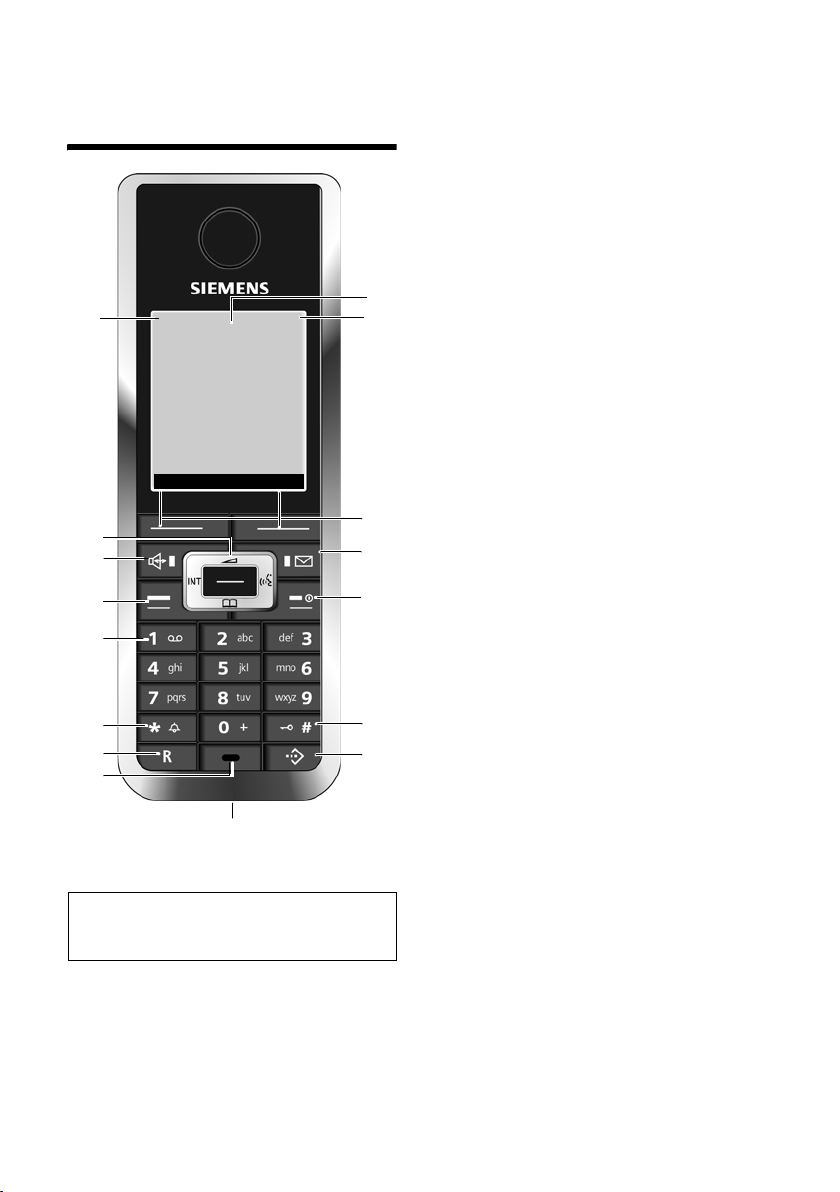
Breve resumo do terminal móvel
Breve resumo do terminal
móvel
16
15
14
13
12
11
10
9
Nota:
Apresentação de um terminal móvel numa
base compatível com SMS.
1 Display (campo de indicação) no estado de
repouso (exemplo)
2 Estado de carga da bateria
= e V U (vazia a cheia).
= pisca: bateriaquase vazia
e V U pisca: bateria a carregar
3 Teclas de Display (pág. 9)
ÐV
INT 1
15.11.05 09:45
?SMS
8
4 Tecla de Mensagens
Aceder às listas de chamadas e de
mensagens;
Pisca: mensagem nova ou chamada nova.
5 Tecla Ligar/ Desligar
Terminar uma chamada, cancelar uma função, retroceder um nível do menu (premir
brevemente), voltar ao estado de repouso
(premir sem soltar), ligar/desligar o terminal
móvel (premir sem soltar, com o terminal no
estado de repouso).
1
2
3
4
5
6
7
6 Tecla Cardinal
Activar/desactivar a protecção do teclado
(premir sem soltar, com o terminal no
estado de repouso).
Alternar entre letras maiúsculas, minúsculas
e dígitos (premir sem soltar).
7 Lista de Números Rápidos
Aceder à lista de números rápidos.
8 Conector para auricular e ligação a PC
9 Microfone
10 Tecla de Sinalização (R)
- Consulta (Flash)
- Inserir uma pausa na marcação
(premir sem soltar).
11 Tecla Asterisco
Activar/desactivar os sinais de chamar
(premir sem soltar).
Durante uma chamada: alternar impulsos/
multi-frequência (premir brevemente).
Abrir a tabela de caracteres especiais
12 Tecla 1
Seleccionar o atendedor de chamadas/atendedor de chamadas externo (premir sem
soltar).
13 Tecla Atender/Marcar
Atender uma chamada, aceder à lista de
repetição da marcação (premir brevemente), iniciar o processo de marcação (premir sem soltar).
Ao escrever uma mensagem SMS (depende
da base): enviar mensagem SMS
14 Tecla Mãos-li vres
Alternar entre utilização normal e utilização
de mãos-livres;
Ilumina-se: quando a função mãos-livres
está activada,
Pisca: quando recebe uma chamada.
15 Tecla de navegação (pág. 9)
16 Intensidade de ligação à base
Ð i Ñ Ò (elevada a fraca)
| Pisca: sem ligação
1
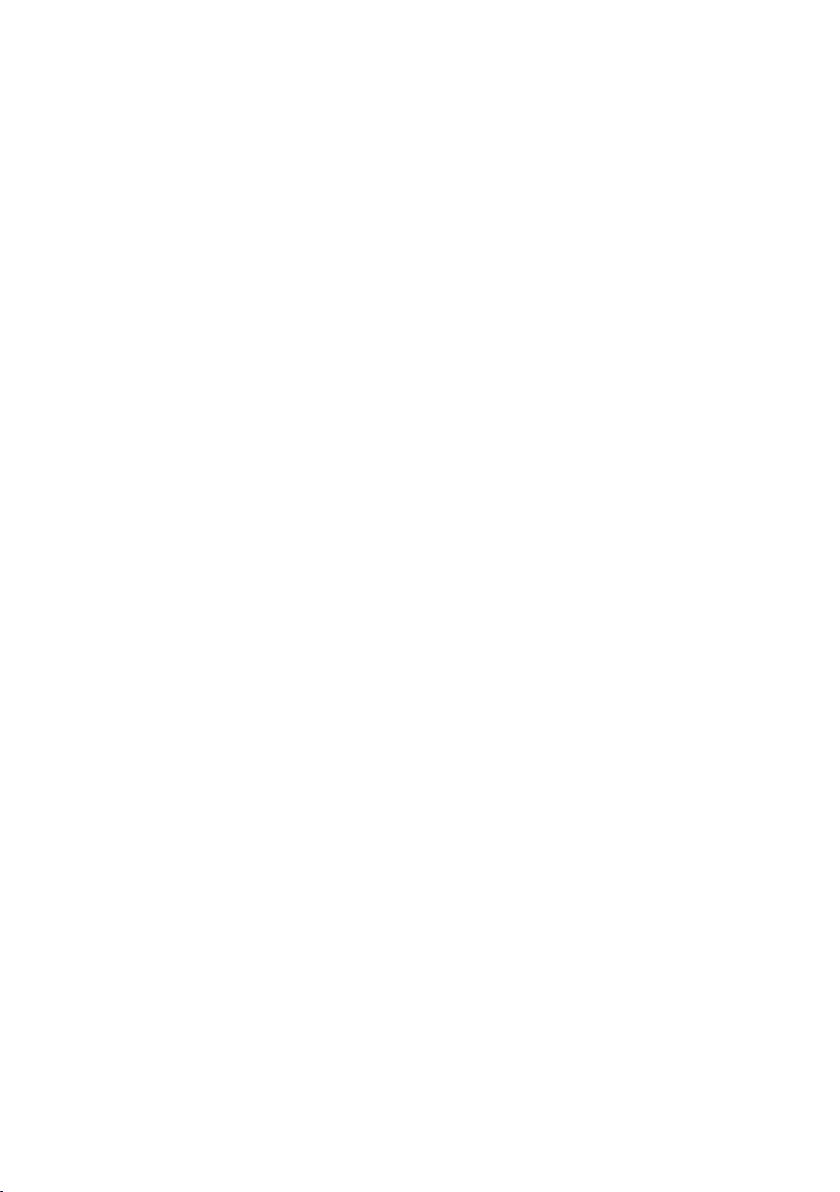
Índice
Índice
Breve resumo do terminal
móvel . . . . . . . . . . . . . . . . . . . . . . . 1
Indicações de segurança . . . . . . . 3
Gigaset SL55 – muito mais do que
apenas telefonar . . . . . . . . . . . . . 4
Primeiro passo . . . . . . . . . . . . . . . 4
Conteúdo da embalagem . . . . . . . . . . . 4
Instalação do carregador . . . . . . . . . . . 4
Colocar o terminal móvel
em funcionamento . . . . . . . . . . . . . . . 5
Estabelecer chamadas . . . . . . . . . 7
Estabelecer chamadas externas . . . . . . 7
Terminar a chamada . . . . . . . . . . . . . . . 7
Atender chamada . . . . . . . . . . . . . . . . . 7
Mãos-livres . . . . . . . . . . . . . . . . . . . . . . 7
Desactivar o microfone . . . . . . . . . . . . 8
Chamadas internas . . . . . . . . . . . . . . . . 8
Utilizar o terminal móvel . . . . . . . 8
Tecla de Navegação . . . . . . . . . . . . . . . 9
Teclas de Display . . . . . . . . . . . . . . . . . 9
Voltar ao estado de repouso . . . . . . . 10
Explicação do menu . . . . . . . . . . . . . . 10
Corrigir de caracteres . . . . . . . . . . . . . 10
Utilizar a lista telefónica e outras
listas . . . . . . . . . . . . . . . . . . . . . . . 10
Lista telefónica e lista de
números rápidos . . . . . . . . . . . . . . . . 10
Lista de repetição da marcação . . . . . 15
Aceder às listas através da tecla
de Mensagens . . . . . . . . . . . . . . . . . . 15
Configurar o terminal móvel . . . 16
Acesso rápido às funções e números . 16
Programar um número
de emergência . . . . . . . . . . . . . . . . . . 16
Alterar o idioma do terminal móvel . . 17
Configurar o display . . . . . . . . . . . . . . 17
Configurar o screensaver . . . . . . . . . . 17
Configurar a iluminação do display . . 18
Activar/desactivar a função Atendimento
Automático de chamadas . . . . . . . . . 18
Alterar o volume áudio . . . . . . . . . . . 18
Alterar o sinal de chamar . . . . . . . . . . 18
Sistema de Ficheiros . . . . . . . . . . . . . . 20
Activar/desactivar os sinais de aviso . . 21
Programar o despertador . . . . . . . . . . 21
Programar eventos . . . . . . . . . . . . . . . 22
Visualizar eventos e
aniversários perdidos . . . . . . . . . . . . . 23
Repor o terminal móvel no estado de
fábrica . . . . . . . . . . . . . . . . . . . . . . . . . 23
Anexo . . . . . . . . . . . . . . . . . . . . . . 23
Cuidados . . . . . . . . . . . . . . . . . . . . . . . 23
Contacto com líquidos . . . . . . . . . . . . 24
Perguntas e respostas . . . . . . . . . . . . . 24
Assistência ao cliente
(Customer Care) . . . . . . . . . . . . . . . . . 24
Licença . . . . . . . . . . . . . . . . . . . . . . . . 25
Características técnicas . . . . . . . . . . . . 25
Garantia . . . . . . . . . . . . . . . . . . . . . . . 25
Indicações relativas ao manual de
instruções . . . . . . . . . . . . . . . . . . 26
Símbolos e funções . . . . . . . . . . . . . . . 26
Exemplo de utilização de menu . . . . . 27
Exemplo de programação de
várias opções em simultâneo . . . . . . . 27
Ligação ao PC . . . . . . . . . . . . . . . . . . . 28
Escrever e editar texto . . . . . . . . . . . . 28
Acessórios . . . . . . . . . . . . . . . . . . 30
Índice remissivo . . . . . . . . . . . . . 31
2
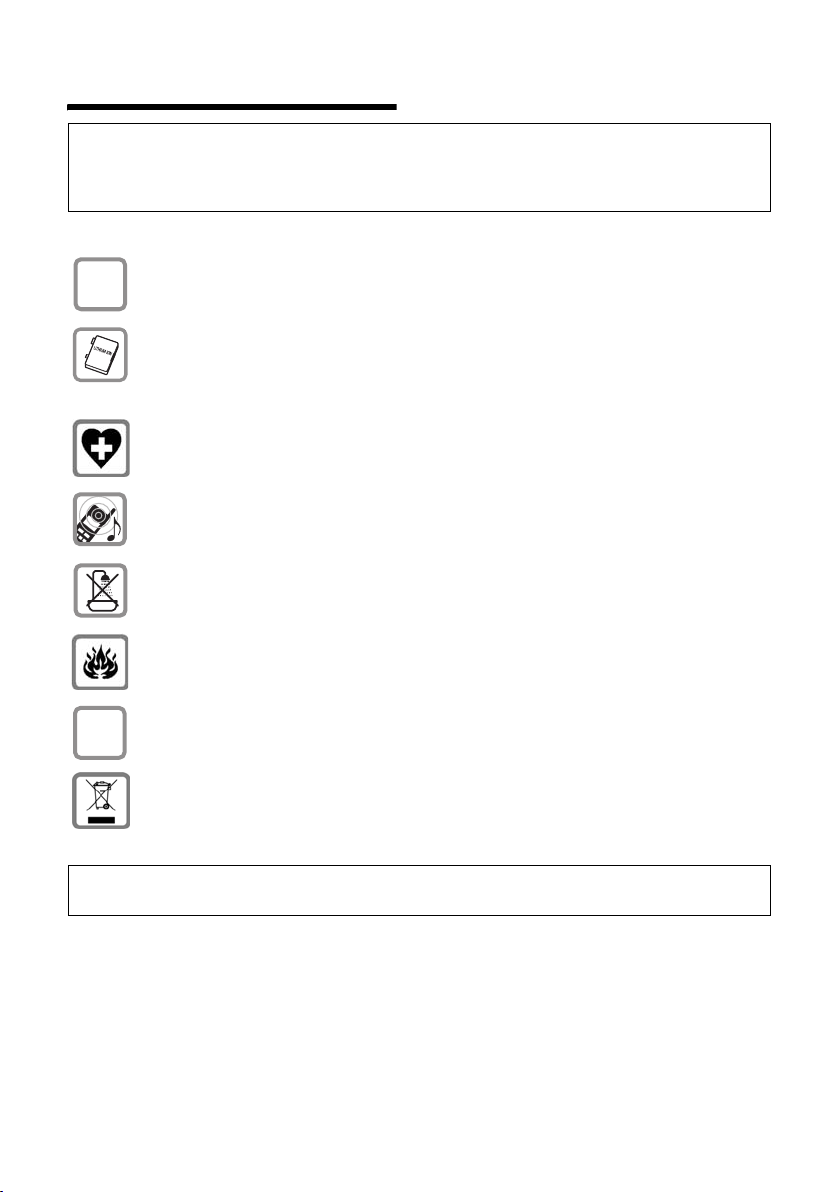
Indicações de segurança
Indicações de segurança
Atenção:
Antes de utilizar o terminal móvel, leia as indicações de segurança e as instruções deste manual.
Explique aos seus filhos as regras de utilização e os riscos que podem ocorrer ao utilizar incorrectamente o terminal móvel.
Utilize apenas o alimentador fornecido, conforme está referido no lado inferior
$
da base ou do carregador.
Utilize apenas a bateria recarregável recomendada! Ou seja, nunca utilize
baterias normais (não recarregáveis), pois poderão prejudicar a saúde e provocar danos materiais. Utilize a bateria de acordo com as indicações apresentadas
neste manual de instruções (pág. 25).
O funcionamento de equipamentos médicos poderá ser afectado. Respeite as
condições técnicas nas respectivas áreas de utilização, por ex., num consultório.
O terminal móvel poderá causar ruídos desagradáveis em próteses auditivas.
Não colocar o carregador em casas de banho. O carregador não está protegido
contra salpicos de água (pág. 24).
Não utilizar o terminal móvel em locais com perigo de explosão (por ex., em oficinas de pintura).
ƒ
Entregue o seu terminal móvel Gigaset a terceiros sempre acompanhado deste
manual de instruções.
Quando eliminar a bateria e os componentes não mais utilizados, faça-o sem
prejudicar o meio ambiente e segundo as disposições legais.
Nota:
Nem todas as funções descritas neste manual de instruções estão disponíveis em todos os países.
3
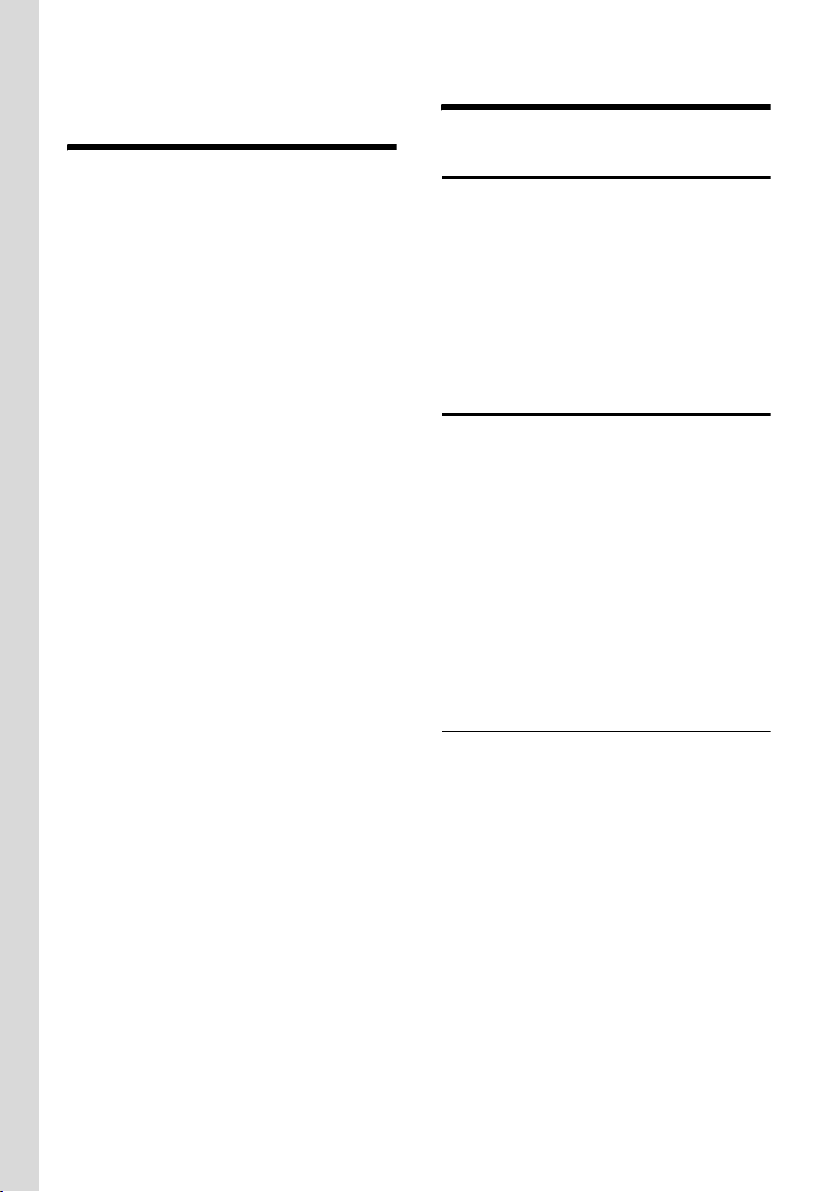
Gigaset SL55 – muito mais do que apenas telefonar
Gigaset SL55 – muito mais
do que apenas telefonar
O seu Gigaset SL55, equipado com um display a cores (65K cores) bem estruturado,
não lhe permite apenas gravar até 250
números de telefone e endereços de
e-mail (pág. 10) – o seu telefone permite
muito mais:
u Atribua os números de telefone mais
importantes ou as funções mais utilizadas às teclas do seu terminal móvel.
Para marcar o número de telefone ou
iniciar a função basta simplesmente
premir a respectiva tecla (pág. 16).
u Defina os registos mais importantes
como registos VIP, deste modo poderá
reconhecer as chamadas importantes
pela melodia do sinal de chamar
(pág. 12).
u Atribua imagens aos seus contactos.
Deste modo, pode identificar com base
na imagem indicada no display do seu
terminal móvel, quem lhe está a ligar.
Condição prévia: o serviço de identificação do chamador.
u Para registos importantes na lista tele-
fónica, grave um comando de voz e inicie uma marcação por voz (pág. 14).
u Grave eventos (pág. 11) e datas de ani-
versários (pág. 13) no seu terminal
móvel, para que este o lembre atempadamente desses acontecimentos.
Divirta-se com o seu novo terminal
móvel!
Primeiro passo
Conteúdo da embalagem
u um terminal móvel Gigaset SL55,
u um carregador (inclui alimentador),
u uma bateria,
u uma tampa para o compartimento da
bateria,
u um clip de cinto,
u um manual de instruções.
Instalação do carregador
O carregador foi concebido para funcionar
em ambientes secos e fechados, com temperaturas entre +5 °C e+45 °C.
Nota:
u Nunca exponha o seu terminal móvel
às seguintes situações: fontes de calor,
radiação solar directa ou outros equipamentos eléctricos.
u Proteja o seu terminal móvel Gigaset da
humidade, poeiras, líquidos agressivos
e vapores.
Alcance e intensidade de ligação
Alcance:
u Em espaços abertos: até 300 m
u Em interiores: até 50 m
Intensidade de ligação à base:
No display, é indicado o nível de intensidade de ligação entre a base e o terminal
móvel:
u boa a fraca: ÐiÑÒ,
u sem ligação à base:: | a piscar.
4
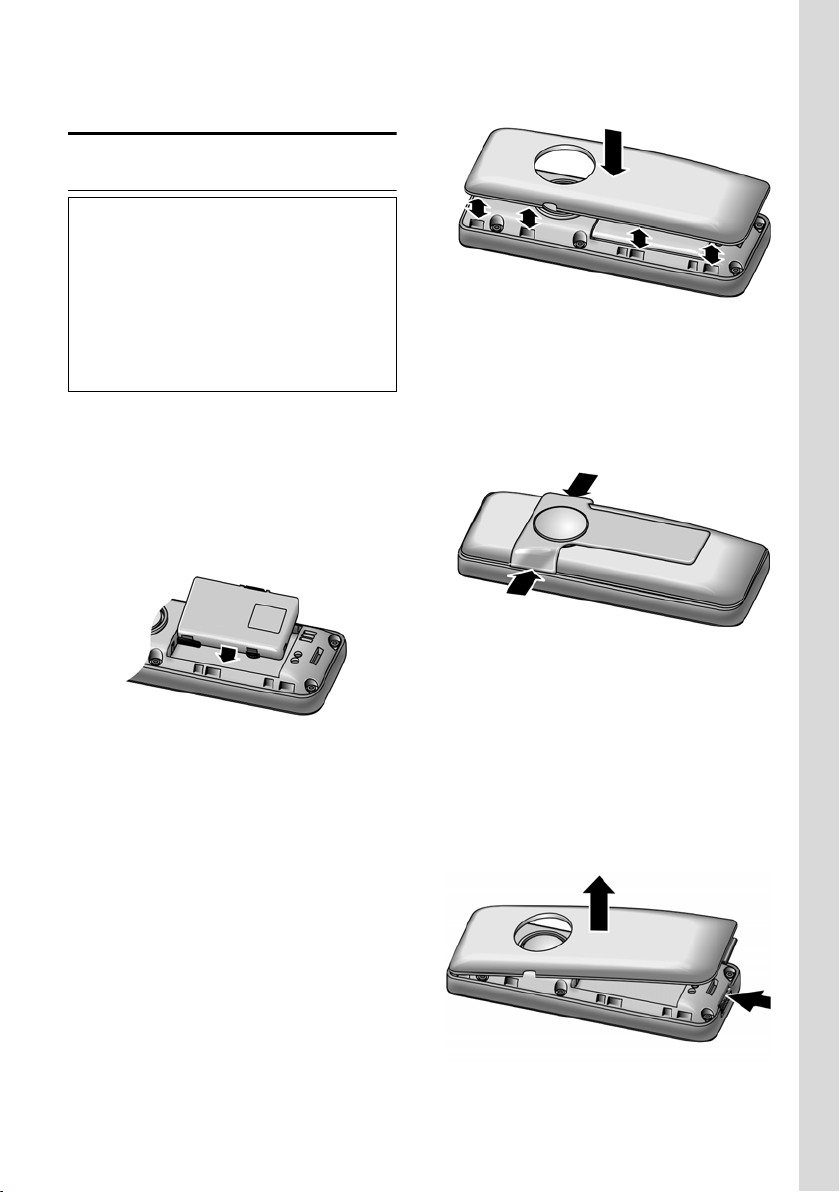
Primeiro passo
Colocar o terminal móvel em funcionamento
Inserir a bateria
Atenção:
Utilizar apenas a bateria recarregável recomendada pela Siemens (pág. 25)! Ou seja,
nunca utilize uma bateria normal (não recarregável), pois poderá prejudicar consideravelmente a saúde e provocar danos materiais.
Poderia, por ex., destruir o revestimento da
bateria ou fazer explodir a mesma. Da mesma
forma, podem ocorrer avarias de funcionamento e danos no equipamento.
¤ Inserir a bateria ligeiramente inclinada,
pela direita, com os encaixes para a
frente.
¤ De seguida, pressionar a bateria de
forma a que a patilha lateral de fixação
encaixe correctamente no compartimento da bateria.
Nota:
Para remover a bateria é necessário premir, primeiro, a patilha lateral de fixação.
Fechar a tampa do compartimento da
bateria.
¤ Primeiro, alinhar a tampa do comparti-
mento da bateria com as ranhuras laterais nos encaixes do terminal móvel.
¤ De seguida, colocar a tampa até
encaixar.
Colocar o clip de cinto
O terminal móvel tem dois encaixes laterias para a fixação do clip de cinto.
¤ Encoste o clip de cinto na parte de trás
do terminal móvel e prima de forma a
que os encaixes laterais fiquem presos.
Abrir a tampa do compartimento da bateria
¤ Retire o clip de cinto se este estiver
montado.
¤ Segurar terminal móvel colocando a
parte do teclado sobre a palma da mão.
¤ Pressionar a ranhura na parte inferior
do terminal móvel.
¤ Puxar a tampa para cima, para fora dos
encaixes.
5
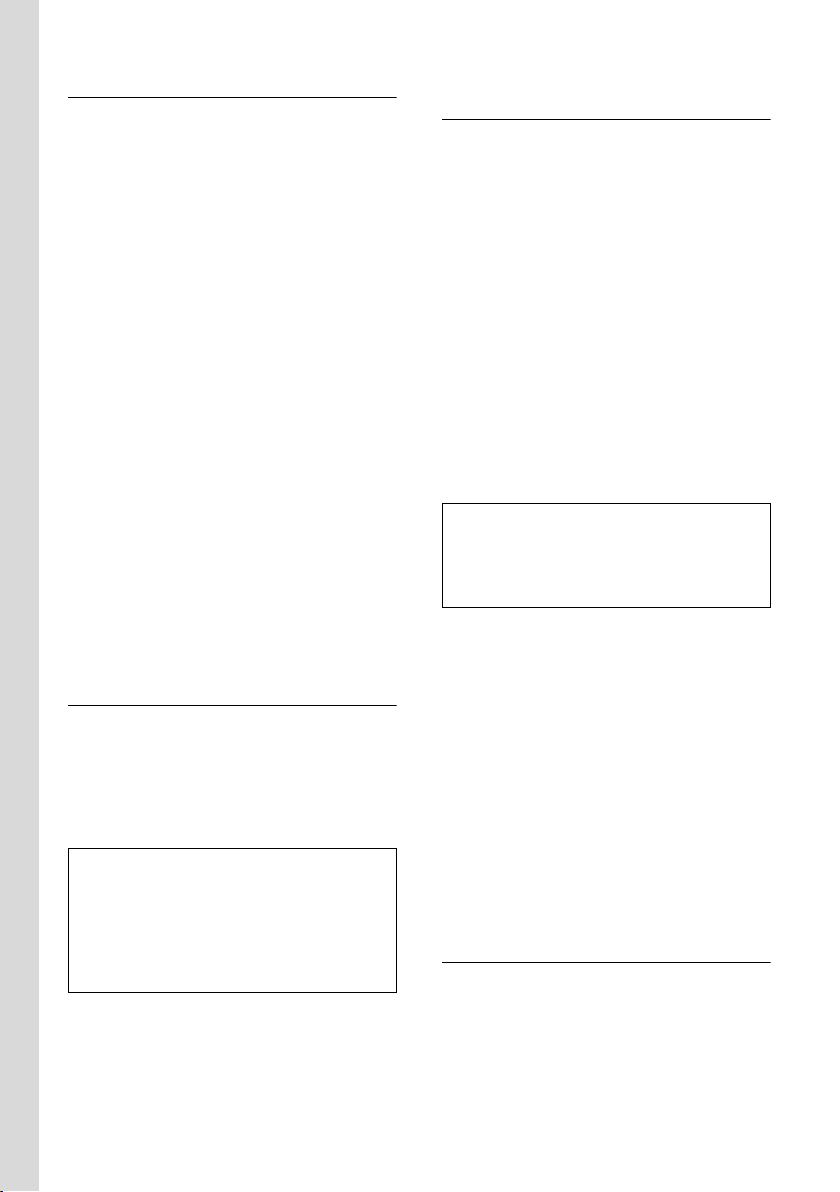
Primeiro passo
Registar os terminais móveis
Um terminal móvel Gigaset SL55 pode ser
registado, no máximo, em até quatro
bases.
O registo do terminal móvel tem que ser
feito com o terminal móvel e com a base.
Depois de concluído o registo do terminal
móvel, este passa para o estado de
repouso. No display aparece o número
interno do terminal móvel, por ex., INT 1.
Caso contrário, repita a operação.
Na base
Para registar o terminal móvel na base,
consulte o manual de instruções da base
correspondente.
No terminal móvel
w ¢ Ð ¢ Te rmi nal ¢Registar Term.
s Seleccionar a base, por ex.,
Base 1 e confirmar com
~ Inserir o PIN da base e confir-
mar com
base). No display, aparece a
piscar, por ex., Base 1.
§OK§ (depende da
§OK§.
Colocar o terminal móvel no carregador
¤ Ligue o alimentador do carregador à
tomada eléctrica.
¤ Coloque o terminal móvel no carrega-
dor com o display virado para a frente.
Colocar o terminal móvel no carregador
para carregar a bateria.
Nota:
– Se o terminal móvel desligar-se por ter a
bateria descarregada, ao colocá-lo novamente no carregador, o terminal móvel
liga-se automaticamente.
– O terminal móvel apenas pode ser colocado
no carregador previsto para este efeito.
No caso de surgirem questões ou problemas, ver pág. 24.
Primeiro carregamento e descarregamento da bateria
Se o terminal móvel estiver ligado, o carregamento da bateria é indicado no canto
superior direito do display, através do símbolo da bateria e a piscar.
Durante a utilização do terminal móvel, o
símbolo indica o estado de carga da bateria (pág. 1). O estado da carga da bateria
só é correctamente indicado se a bateria
atingir um ciclo de carga e descarga completo.
¤ Para este efeito, deixe o terminal móvel
colocado no carregador durante seis
horas sem interrupção.
¤ Retire o terminal móvel do carregador e
coloque-o novamente apenas depois
da bateria estar totalmente
descarregada.
Nota:
Após o primeiro carregamento e descarregamento completo, pode colocar o seu terminal
móvel no carregador no final de cada chamada.
Observe:
u Repita sempre o processo de carrega-
mento e descarregamento completo,
quando retirar e colocar novamente a
bateria do terminal móvel.
u A bateria pode aquecer durante o pro-
cesso de carregamento. Isto não representa qualquer perigo.
u A capacidade de carga da bateria reduz-
se passado algum tempo.
¤ Configurar a data e a hora para, por ex.
no caso de chamadas recebidas, ter a
hora correcta.
Configurar a hora e a data
A data e a hora devem ser configuradas
para que ao receber chamadas seja indicada a hora correcta e para poder utilizar
as funções Despertador e Eventos.
¤ Enquanto a data e a hora não estiverem
configuradas, prima a tecla de Display
§Hora§ para abrir o campo de edição.
6
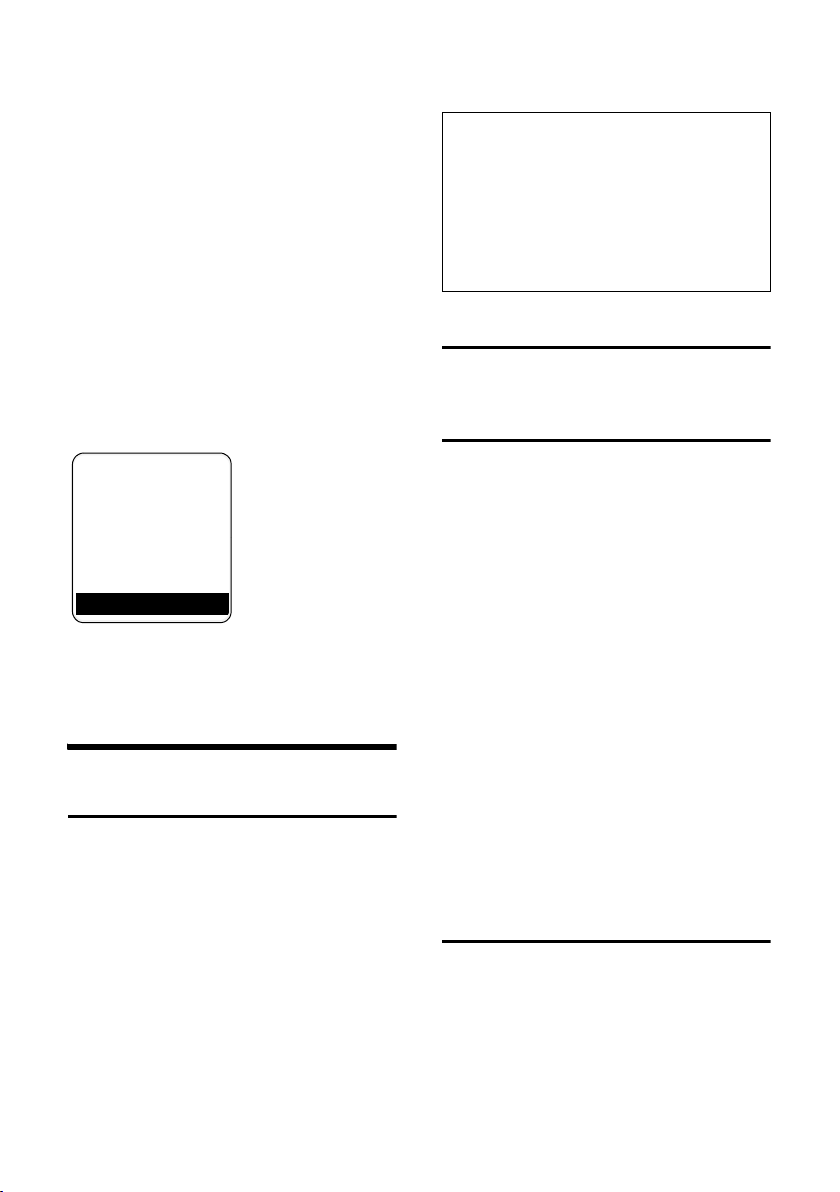
Estabelecer chamadas
Para alterar a hora, aceda ao campo de
edição com:
¢ Ð ¢ Data/Hora
w
¤ Se necessário, alterar as configurações
seguintes:
Data:
Inserir o dia, mês e ano (8 dígitos).
Hora:
Inserir horas e minutos (4 dígitos),
por ex., Q M 1 5 para
7:15 horas.
§Gravar§ Premir a tecla de Display
Depois que o terminal móvel estiver registado as horas configuradas, o display no
estado de repouso apresenta o seguinte
aspecto (exemplo):
ÐV
INT 1
15.11.05 07:15
?SMS
O seu terminal móvel está pronto a
funcionar!
Estabelecer chamadas
Estabelecer chamadas externas
Chamadas externas são os telefonemas
efectuados com recurso à rede telefónica
pública.
~c Inserir o número de telefone e
premir a tecla Marcar.
Ou:
c~ Premir sem soltar a tecla Mar-
car c e inserir o número de
telefone.
A tecla Desligar a permite cancelar a
marcação.
A duração da chamada é visualizada
enquanto estiver a chamar.
Nota:
A marcação através da lista telefónica, lista de
números rápidos (pág. 1, pág. 10) ou lista de
chamadas (pág. 15) permite-lhe efectuar chamadas sem ter que inserir os dígitos do
número de telefone.
Com a marcação por voz, pode marcar números de telefone pronunciando um nome.
(pág. 14).
Terminar a chamada
a Premir a tecla Desligar.
Atender chamada
Uma chamada recebida é sinalizada no
terminal móvel de três formas: através do
toque, uma indicação no display e do piscar da tecla Mãos-livres d.
Existem as seguintes opções para atender
uma chamada:
¤ Premir a tecla Atenderc.
¤ Premir a tecla de Display §Atender§
(depende da base).
¤ Premir a tecla Mãos-livres d.
Se o terminal móvel estiver no carregador
e se a função Atendim. Autom. estiver activada (pág. 18), o terminal móvel atende
automaticamente a chamada ao retirá-lo
do carregador.
Se o sinal de chamar incomodar, prima a
tecla de Display
chamada durante o tempo em que é indicada no display.
Mãos-livres
Ao utilizar a função mãos-livres não deve
colocar o terminal móvel junto do ouvido,
mas deixá-lo, por ex., em cima da mesa, à
sua frente. Deste modo, podem participar
outras pessoas na chamada.
§N/Tocar§. Só pode atender a
7
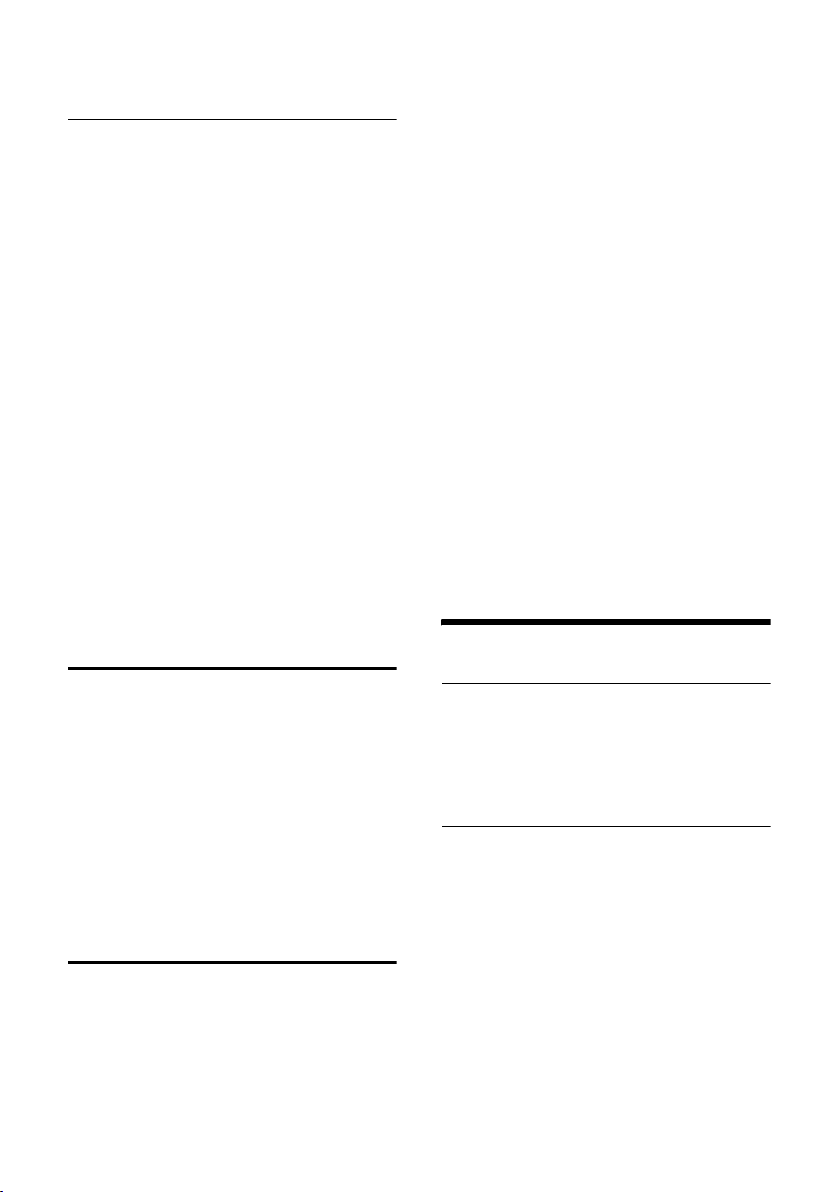
Utilizar o terminal móvel
Activar/desactivar a função mãos-livres
Activar durante a marcação
~d Marcar o número de telefone e
premir a tecla Mãos-livres.
¤ Ao utilizar a função mãos-livres, deve
informar o seu interlocutor.
Alternar entre a utilização normal e
utilização em mãos-livres
d Premir sem soltar a tecla
Mãos-livres.
Durante uma chamada e ao consultar o
atendedor de chamadas (depende da
base) pode activar ou desactivar a função
mãos-livres.
Se pretender colocar o terminal móvel no
carregador durante uma chamada:
¤ Premir sem soltar a tecla Mãos-livres
d ao colocar o terminal móvel no
lugar. Se a tecla Mãos-livres d não
se iluminar, volte a premir a tecla.
Para alterar o volume áudio, ver pág. 18.
Desactivar o microfone
O microfone do seu terminal móvel pode
ser desactivado durante uma chamada
externa. Ao desactivar o microfone, o seu
interlocutor ouvirá uma melodia de chamada em espera.
u Premir a tecla de Navegação
para a esquerda para desactivar o microfone.
” Premir a tecla de Display, para
voltar a activar o microfone.
Chamadas internas
Poderá estabelecer chamadas internas
(gratuitas) para outros terminais móveis
registados na mesma base
Chamar um terminal móvel específico
u Aceder à lista de números
internos.
~ Inserir o número do terminal
móvel.
Ou:
u Aceder à lista de números
internos.
s Seleccionar o terminal móvel.
c Premir a tecla Marcar.
Chamar todos os terminais móveis ao
mesmo tempo (“Chamada colectiva”)
u Aceder à lista de números
internos.
* Premir a tecla Asterisco. Todos
os terminais móveis registados na base serão chamados.
Terminar a chamada
a Premir a tecla Desligar.
Utilizar o terminal móvel
Ligar/desligar o terminal móvel
a Premir sem soltar a tecla
Desligar. Ouvirá um sinal de
confirmação.
Activar/desactivar a protecção do teclado
# Premir sem soltar a tecla
Cardinal.
Ouvirá um sinal de confirmação. Se a protecção do teclado se encontrar activada,
aparece no display o símbolo Ø.
A protecção do teclado desactiva-se automaticamente ao receber uma chamada.
No final da chamada, a protecção activase novamente.
Com a protecção do teclado activada só é
possível marcar o número de emergência,
ver pág. 16.
8
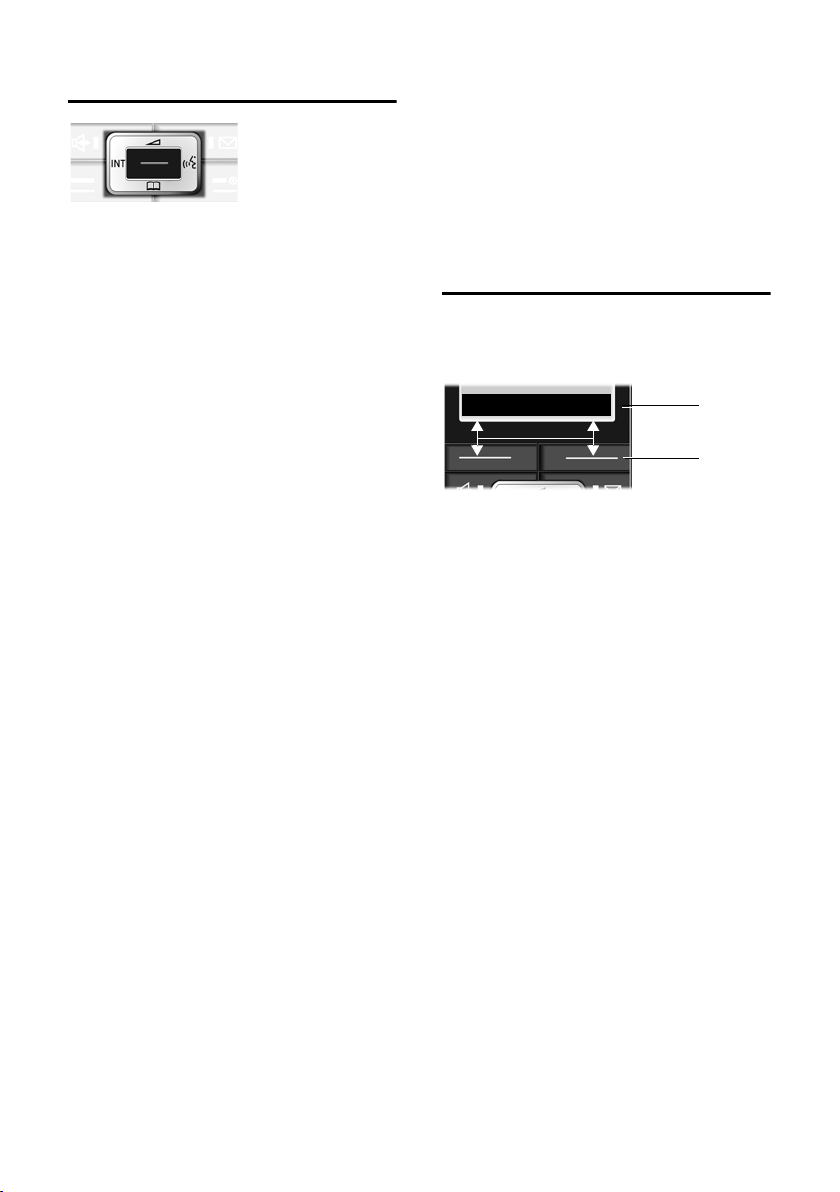
Utilizar o terminal móvel
Tecla de Navegação
No decorrer das indicações deste manual
de instruções, o lado da tecla de Navegação que deve ser premido, dependendo
do contexto, aparece identificado a preto
(para cima, para baixo, para a direita, para
a esquerda, centro). Por exemplo, v
para premir o lado direito da tecla de
Navegação.
A tecla de Navegação possui diversas
funções:
Com o terminal móvel no estado de
repouso
s Aceder à lista telefónica.
w Aceder ao menu principal.
u Aceder à lista de números
internos (terminais móveis).
t Configurar o sinal de chamar
do terminal móvel (pág. 18).
v Para iniciar a marcação por
voz, premir sem soltar
(pág. 14);
Para aceder ao menu principal, premir brevemente.
No menu principal e nos campos de
edição
Utilize a tecla de Navegação para deslocar
o cursor para cima t, para baixo s,
para a direita v ou para a esquerda
u.
Nas listas e submenus
t / s Percorrer linha a linha para
cima ou para baixo.
w Aceder ao submenu ou confir-
mar a selecção.
u Voltar ao menu anterior k ou
cancelar.
Durante uma chamada externa
s Aceder à lista telefónica.
u Iniciar uma consulta interna e
silenciar.
t Ajustar o nível de volume para
a utilização normal ou utilização mãos-livres.
Teclas de Display
As funções das teclas de Display variam
consoante o contexto (depende da base).
Exemplo::
? SMS
1 As funções das teclas de Display aparecem
na linha inferior do display.
2 Teclas de Display
As funções de display mais utilizadas:
} Tecla de Display esquerda,
desde que ainda não tenha
uma função atribuída
(pág. 16).
§§§§§Menu§§§§ Aceder ao menu principal.
§Opções§ Aceder ao menu em função do
contexto.
W Apagar: apaga caracter a
caracter da direita para a
esquerda.
Î Voltar ao menu anterior ou
cancelar a configuração.
Œ Aceder à lista de E-mail.
Ó Copiar o número para a lista
telefónica.
Ÿ Nas bases com atendedor de
chamadas incorporado: desviar uma chamada externa
para o atendedor de
chamadas.
• Aceder à lista de repetição da
marcação.
1
2
9

Utilizar a lista telefónica e outras listas
Voltar ao estado de repouso
Pode, a partir de qualquer menu, voltar ao
estado de repouso:
¤ Premir sem soltar a tecla Desligar
a.
Ou:
¤ Não premir nenhuma tecla: após
2 minutos, o display muda automaticamente para o estado de repouso.
Alterações que não tenha confirmado ou
gravado com
com Gravar Registo
Na pág. 1 encontra-se um exemplo do display no estado de repouso.
§OK§, §Sim§, §Gravar§, §Enviar§ ou
§OK§ são eliminadas.
Explicação do menu
As funções do terminal móvel estão disponíveis a partir do menu principal e estão
organizadas em vários submenus.
Menu principal (primeiro menu)
¤ Para aceder ao menu principal, prima
w quando o terminal móvel estiver
no estado de repouso.
As funções do menu principal são apresentadas no display como uma lista, com
símbolos coloridos e nomes.
Aceder a uma função de menu, ou seja, ao
conteúdo dessa função (submenus).
¤ Com a tecla de Navegação q/r ir
até à função. No cabeçalho do display
aparece o nome da função. Confirmar
com tecla de Display
§OK§.
Se premir brevemente a tecla Desligar
a, pode voltar ao menu anterior ou
cancelar a configuração em curso.
Corrigir de caracteres
Para corrigir caracteres no texto, utilize a
tecla de Navegação para percorrer até ao
caracter que pretende corrigir. Poderá:
u com a função X, apagar o caracter à
esquerda do cursor,
u inserir um caracter à esquerda do
cursor,
u configurar a data e a hora, etc., sobre-
pondo os caracteres que se encontram
a piscar.
No Anexo encontra explicações
relativamente à representação gráfica
utilizada neste manual, à utilização dos
menus e sobre como realizar várias
configurações em simultâneo, ver pág. 26.
Utilizar a lista telefónica e
outras listas
A lista telefónica e a lista de números rápidos permitem-lhe gravar até 250 registos
(o número depende do tamanho de registos individuais).
Poderá criar e personalizar no seu terminal
móvel uma lista telefónica e uma lista de
números rápidos. No entanto, pode enviar
as listas/registos para outros terminais
móveis (pág. 12).
Submenus
As funções dos submenus são indicadas
em forma de lista.
Aceder a uma função:
¤ Percorrer as funções com a tecla de
Navegação q até chegar à opção
pretendida e confirmar com
10
§OK§.
Lista telefónica e lista de números rápidos
Nota:
Para os registos da lista telefónica, pode atribuir teclas para marcação abreviada.

Utilizar a lista telefónica e outras listas
Lista telefónica
Gravar na lista telefónica
u Até três números de telefone incluindo
o respectivo nome e sobrenome,
u Registo VIP e toque de chamada VIP
(opcional),
u Endereço de e-mail (opcional),
u Imagens CLIP (opcional),
u Datas de aniversário com aviso por
alarme.
¤ Com o terminal móvel no estado de
repouso, acede à lista telefónica premindo a tecla s.
Tamanho dos registos (lista telefónica)
3 números de telefone:: até máx. 32 dígi-
tos cada.
Nome e sobrenome: até máx.
16 caracteres cada.
Endereço de e-mail: até máx.
60 caracteres
Lista de números rápidos
Na lista de números rápidos pode gravar
números de telefone que considere especialmente importantes, por ex., números
de telefone privados ou outros números
de telefone para marcação rápida.
¤ No estado de repouso, aceder à lista de
números rápidos com a tecla C.
Tamanho dos registos
Número de telefone: até 32 dígitos.
Nome: até 16 caracteres.
Gravar um registo na lista telefónica
s ¢ Novo Registo
¤ Se necessário, alterar as configurações
seguintes:
Nome/Apelido:
Inserir um nome em, pelo menos, um
dos campos.
Telefone/Telefone (Móvel)/Telefone (Escrit.)
Inserir um número de telefone: em,
pelo menos, um dos campos.
Anivers.:
Seleccionar LIG ou DES .
Na opção LIG inserir:
Aniversário (Data) e Aniversário (Hora) e
seleccionar (pág. 13) o tipo de sinalização: Aniversário (Sinal).
E-mail
Inserir um endereço na lista de e-mail.
Imagem CLIP
Eventualmente, seleccionar a imagem
que deve ser indicada durante a chamada do interlocutor (pág. 20). Condição prévia: serviço de identificação do
chamador (CLIP)
¤ Gravar as alterações: ver pág. 28.
Gravar um número de telefone na lista de números rápidos
C ¢ Novo Registo
¤ Se necessário, alterar as configurações
seguintes:
Número :
Inserir o número de telefone.
Nome :
Inserir o nome do registo.
Seleccionar um registo da lista telefónica/lista de números rápidos
s / C Aceder à lista telefónica ou à
lista de números rápidos.
Ao consultar um registo, aparecem as
seguintes opções no display:
u Com a ajuda da tecla s, percorrer a
lista até seleccionar o registo
pretendido.
u Inserir os primeiros caracteres do nome
com s para o registo.
Marcar através da lista telefónica/lista de números rápidos
s / C ¢ s (seleccionar um
registo)
c Premir a tecla Marcar. O
número de telefone é
marcado.
11

Utilizar a lista telefónica e outras listas
Gerir registos da lista telefónica/lista de números rápidos
s / C ¢ s (seleccionar um
registo)
Visualizar registo
§Ver§ Premir a tecla de Display. O
registo é apresentado.
Voltar com
§OK§.
Alterar um registo
§Ver§ §Alterar§
Premir as teclas de Display.
¤ Alterar e gravar as definições.
Utilizar outras funções
s / C ¢ s (seleccionar um
registo)
As seguintes funções podem ser seleccionados com q:
Utilizar Número
Alterar ou acrescentar um número de
telefone gravado. De seguida, pode
marcar um número de telefone ou aceder a outras funções premindo
Alterar Registo
Alterar o registo seleccionado.
Apagar Registo
Apagar o registo seleccionado.
Marcar como VIP (só na lista telefónica)
Marcar um registo da lista telefónica
como VIP (Very Important Person) e
atribuir uma determinada melodia. Isto
permite-lhe identificar as chamadas VIP
através da melodia.
Condição prévia: a transmissão do
número de telefone deve estar activada
na sua linha de rede (em caso de
dúvida deverá contactar o seu operador).
Gravar Padrão (só na lista telefónica)
Pronunciar o nome do registo seleccionado e gravá-lo como um comando de
voz (pág. 14).
¢ §Opções§ (aceder ao menu)
Opções.
Reprod. Padrão (só na lista telefónica)
Reproduzir o comando de voz
(pág. 15).
Apagar Padrão (só na lista telefónica)
Apagar comando de voz (pág. 15).
Enviar Registo
Enviar um registo para outro terminal
móvel (pág. 12).
Apagar Lista
Apagar todos os registos da lista telefónica ou da lista de números rápidos.
Enviar Lista
Enviar a lista completa para outro terminal móvel (pág. 12).
Memória Livre
Visualizar o número dos registos ainda
livres na lista telefónica e na lista de
números rápidos (pág. 10).
Marcar com as teclas de marcação rápida
¤ Premir sem soltar a respectiva tecla de
marcação rápida (pág. 16).
Enviar a lista telefónica/lista dede números rápidos para outro terminal móvel
Condições prévias:
u Os terminais móveis de recepção e de
envio encontram-se registados na
mesma base.
u O terminal móvel de recepção permite
enviar e receber registos da lista telefónica.
s / C
registo)
¢ s (seleccionar um
¢ §Opções§ (aceder ao menu)
¢ Enviar Registo / Enviar Lista ¢ para
Nº Interno
~ Inserir o número interno do
terminal móvel destinatário.
Aparece a indicação A enviar
registo... .
§Sim§ / §Não§ premir a tecla de Display.
12

Utilizar a lista telefónica e outras listas
A transferência concluída com sucesso é
sinalizada no terminal móvel de recepção
com uma mensagem e um sinal de
confirmação.
Nota:
Pode enviar igualmente a lista telefónica
completa via transferência de dados, sem que
para isso tenha que abrir a lista telefónica:
w ¢ ý ¢ ListaTelefónica .
Nota:
u Os registos com números de telefone
idênticos não são substituídos no terminal móvel de recepção.
u O envio de registos é cancelado se o
telefone tocar ou se a memória do terminal móvel de recepção estiver cheia.
Gravar o número indicado na lista telefónica
Pode gravar na sua lista telefónica números de telefone que são indicados noutras
listas, por ex., lista de chamadas ou lista
de repetição da marcação, numa mensagem SMS (depende da base) ou durante
uma chamada.
Um número de telefone é indicado no
display:
§Opções§ ¢ Gravar na Lista
¤ Completar o registo, ver pág. 11.
Durante a transferência da chamada da
lista do atendedor de chamadas (depende
da base) é cancelada a reprodução da
mensagem.
Seleccionar um número de telefone ou endereço de e-mail da lista telefónica
Em diversas situações, pode aceder à lista
telefónica para seleccionar um número de
telefone ou um endereço de e-mail. O terminal móvel não necessita de se encontrar
no estado de repouso.
¤ De acordo com o contexto de utiliza-
ção, aceder à lista telefónica com s
ou Ò ou
§Menu§ ListaTelefónica .
q Seleccionar o registo
(pág. 11).
Gravar uma data de aniversário num registo da lista telefónica
Em todos os registos da lista telefónica
podem ser adicionadas datas de aniversário e a hora a que pretende ser avisado
com o alarme de aniversário (estado de
fábrica: Anivers.: DES ).
Aniversários são automaticamente registados no calendário (pág. 22).
¢ s (seleccionar registo;
s
pág. 11)
§Ver§ §Alterar§
Premir as teclas de Display
seguidamente.
s Saltar para a linha Anivers.:.
v LIG seleccionar.
¤ Se necessário, alterar as configurações
seguintes:
Aniversário (Data)
Inserir o dia/mês/ano (8 dígitos).
Aniversário (Hora)
Inserir as hora/minutos (4 dígitos) para
o alarme de aniversário.
Aniversário (Sinal)
Seleccionar o tipo de sinalização.
¤ Gravar as alterações: ver pág. 28.
Nota:
Para o alarme de aniversário é necessário indicar a respectiva hora. Se escolheu a sinalização
visual, é automaticamente colocada a hora
00:00.
Desactivar aniversário
s ¢ s (seleccionar o registo;
pág. 11)
§Ver§ §Alterar§
Premir as teclas de Display
seguidamente.
s Saltar para a linha Anivers.:.
v Seleccionar DES .
Gravar Premir a tecla de Display.
13

Utilizar a lista telefónica e outras listas
Alarme de aniversário
Um alarme de aniversário é sinalizado por
uma melodia escolhida no terminal
móvel.
§N/Tocar§ Premir a tecla de Display para
desligar o alarme de aniversário.
Visualizar e apagar eventos/aniversários
perdidos
Os eventos/aniversários perdidos ficam
gravados no terminal móvel e, com o display no estado de repouso, são representados através da indicação
Evento.
¤ Ver evento:
Evento Premir a tecla de Display.
De seguida, são apresentadas opções através da seguinte tecla de Display:
Opções Aceder ao menu:
Novo SMS
Escrever uma mensagem SMS
(depende da base).
Apagar Registo
Apagar o evento/aniversário perdido.
” Voltar para o estado de
repouso,
display.
Os eventos/aniversários perdidos podem
ser consultados mais tarde (ver pág. 23).
Marcação por voz
Pode iniciar a marcação de números da
lista telefónica pronunciando o nome dos
registos. Para que o seu terminal móvel o
"reconheça", tem que gravar, para cada
nome, um comando de voz, ou seja, pronunciar o nome em voz alta e gravar.
Também poderá configurar o terminal
móvel (dependendo da base utilizada) de
forma a que, ao receber chamadas externas, seja anunciado o nome da pessoa que
lhe está a ligar, em vez da melodia do sinal
de chamar.
Evento desaparece do
Pode gravar comandos de voz para um
total de 30 registos da lista telefónica. Os
registos com comando de voz atribuídos
são assinalados com o símbolo ´.
Gravar um comando de voz
Grave o seu comando de voz num
ambiente silencioso. O terminal móvel
deve estar à distância de cerca de 25 cm.
O comando de voz pode ter uma duração
de 1,5 segundos.
Nota:
Se utilizar a função Marcação por Voz com um
auricular (acessório) é aconselhável gravar o
comando de voz a partir do auricular.
¢ s (seleccionar o registo;
s
pág. 11)
Opções Aceder ao o menu.
Gravar Padrão
Seleccionar.
§OK§ Premir a tecla de Display, para
iniciar a gravação.
Ouve-se um sinal acústico. No Display,
aparece uma mensagem a solicitar que
pronuncie o nome desse registo. Pronuncie o nome e repita-o nome após a respectiva mensagem no display e de outro sinal
acústico.
Na lista telefónica é indicado ´ ao lado
do nome.
Nota:
Se não houver memória suficiente disponível
para um novo comando de voz, aparece um
aviso no display. O display do terminal móvel
volta automaticamente para a lista telefónica.
Apagar um comando de voz e seleccionar
novamente Gravar Padrão.
Para alterar um comando de voz, tem de
apagá-lo (pág. 15) e gravar novamente.
Marcar com a função Marcação por Voz
v Premir sem soltar.
Pronuncie o nome depois de ouvir o sinal
acústico. Se o nome corresponder ao
comando de voz gravado, este será repetido e o número de telefone é marcado.
14

Utilizar a lista telefónica e outras listas
Ouvir um comando de voz
s ¢ s (seleccionar um registo com
o símbolo ´)
Opções Aceder ao menu.
Reprod. Padrão
Seleccionar e confirmar com
§OK§. O comando de voz é
reproduzido no modo mãoslivres.
a Premir sem soltar (volta ao
estado de repouso).
Apagar um comando de voz
s ¢ s (seleccionar um registo com
o símbolo ´)
Opções Aceder ao menu.
Apagar Padrão
Seleccionar e confirmar
§OK§.
com
a Premir sem soltar (volta ao
estado de repouso).
O registo da lista telefónica mantém-se.
Lista de repetição da marcação
A lista de repetição da marcação grava os
últimos dez números de telefone marcados (máx. 32 dígitos). Caso um número de
telefone já se encontre gravado na lista
telefónica, aparece o nome desse registo
(caso esteja definido).
Repetição manual da marcação
c Premir brevemente a tecla.
s Seleccionar o registo.
c Premir novamente a tecla
Marcar. O número de telefone
é marcado.
Caso apareça um nome na lista de repetição da marcação, pode consultar o respectivo número de telefone premindo a tecla
de Display
§Ver§.
Gerir registos da lista de repetição da marcação
c Premir brevemente a tecla.
s Seleccionar o registo.
§Opções§ Aceder ao menu.
As seguintes funções podem ser acedidas
através de q:
Repetição Autom.
Com esta função, o número de telefone
seleccionado é marcado automaticamente em, pelo menos, cada 20 segundos. A tecla Mãos-livres fica a piscar e a
função fica activada.
– Se o interlocutor atender: premir a
tecla Atender c. A função é
cancelada.
– Se nenhum interlocutor atender: a
chamada é interrompida passados
cerca de 30 segundos. A função termina depois de premir qualquer
tecla ou após dez tentativas
falhadas.
Utilizar Número (como na lista telefónica,
pág. 12).
Gravar na Lista
Gravar um registo para a lista telefónica
(pág. 13).
Apagar Registo (como na lista telefónica,
pág. 12).
Apagar Lista (como na lista telefónica,
pág. 12).
Aceder às listas através da tecla de Mensagens
Assim que receber um registo novo numa
das listas, é emitido um sinal de aviso e a
tecla f pisca. Com o terminal móvel
no estado de repouso, aparece no display
um símbolo de mensagem nova.
Se premir a tecla f, acede às listas que
contêm registos novos.
15

Configurar o terminal móvel
Configurar o terminal móvel
O seu terminal móvel já vem previamente
configurado. Contudo, pode personalizar
as configurações.
Acesso rápido às funções e números
A tecla de Display esquerda, bem como, as
teclas Numéricas Q e 2 a O
podem ser programadas com um número
de telefone ou uma função.
Para marcar o número de telefone ou iniciar a função basta simplesmente premir a
respectiva tecla.
Programar a tecla Numérica/tecla de Display esquerda
Condição prévia: a tecla Numérica ou a
tecla de Display esquerda ainda não foi
programada com um número ou função.
¤ Premir a tecla de Display } ou
premir sem soltar a tecla Numérica.
É apresentada a lista das possíveis ocupações das teclas. Existem as seguintes
opções:
Marc. abreviada / Lista adicional
Programar uma tecla com um número
da lista telefónica ou lista de números
rápidos.
É apresentada a lista telefónica/lista de
números rápidos.
¤ Seleccionar um registo e confirmar
§OK§.
com
Apague ou altere o registo na lista telefónica ou na lista de números rápidos.
Assim, não afecta a ocupação das teclas
Numéricas ou da tecla de Display.
Agenda
Aceder à lista de eventos.
Despertador
Programar a tecla com a função Despertador (pág. 22). ì Despertador .
Dependendo da base, são possíveis outras
ocupações de teclas.
Se a tecla de Display esquerda estiver ocupada com uma função, o nome dessa função é indicado na última linha do display
(eventualmente abreviado).
Iniciar uma função, marcar um número de telefone
Com o terminal móvel no estado de
repouso, premir sem soltar a tecla Numérica ou premir brevemente a tecla de Display esquerda.
Consoante a ocupação das teclas:
u Os número de telefone são marcados
directamente.
u É aberto o menu da função.
Alterar a ocupação de uma tecla
Tecla de Display
¤ Premir sem soltar a tecla de Display
esquerda.
É apresentada a lista das possíveis ocupações das teclas.
¤ Proceda conforme as indicações de
ocupação das teclas (pág. 16).
Tecla Numérica
¤ Premir sem soltar a tecla Numérica.
§Activar§ Premir a tecla de Display. É
visualizada a lista das possíveis
ocupações das teclas.
¤ Proceda conforme as indicações de
ocupação das teclas (pág. 16).
Programar um número de emergência
Com a protecção do teclado activada é
possível marcar um número de emergência. O número de emergência pode ser
programado.
16

Configurar o terminal móvel
¢ Ð ¢ Te rmi nal ¢Nº Emergência
w
~ Inserir o número de
emergência.
w Gravar o número.
Alterar o idioma do terminal móvel
Pode visualizar os menus do terminal
móvel em vários idiomas.
¢ Ð ¢ Te rmi nal ¢Idioma
w
O idioma seleccionado está assinalado
com o símbolo .
q Seleccionar o idioma e confir-
a Premir sem soltar (para voltar
Se tiver seleccionado acidentalmente um
idioma que não compreenda:
w N 41
q Seleccionar o idioma correcto
‰
mar com
ao estado de repouso).
Aceder ao menu e premir as
teclas.
e confirmar com
§OK§.
§OK§.
Configurar o display
Pode optar entre quatro esquemas de
cores e vários níveis de contraste.
¢ Ð ¢ Display
w
Esquema Cores Seleccionar e confirmar
§OK§.
com
s Seleccionar o esquema de
cores e confirmar com
‰
(=esquema de cor
seleccionado).
a Premir brevemente.
Contraste Seleccionar e confirmar com
§OK§.
r Seleccionar o nível de con-
traste.
§Gravar§ Premir a tecla de Display.
§OK§
a Premir sem soltar (para voltar
ao estado de repouso).
Configurar o screensaver
Com o terminal móvel no estado de
repouso, pode configurar uma imagem
proveniente do Sistema Ficheiros
(pág. 20) como screensaver. A imagem
substitui a apresentação normal do display no estado de repouso. Deste modo,
as indicações da data, da hora e do nome
podem ficar sobrepostas.
O screensaver não aparece em determinadas situações, por ex., durante uma chamada ou se o terminal móvel não estiver
registado na base.
Se estiver activado um screensaver, o
menu Screensaver é assinalado com .
¢ Ð ¢ Display ¢ Screensaver
w
A definição actual é indicada.
‰
¤ Se necessário, alterar as configurações
seguintes:
Estado:
LIG seleccionar (screensaver é indi-
cado) ou DES (sem screensaver).
Imagem:
Se necessário, alterar o screensaver
(ver em baixo).
¤ Gravar as alterações: ver pág. 28.
Se a imagem tapar as indicações da data e
hora, premir brevemente uma tecla qual-
quer para que o display volte ao estado de
repouso.
Alterar o screensaver
w ¢ Ð ¢ Display ¢ Screensaver
s Saltar para a linha Imagem.
§Ver§ Premir a tecla de Display. O
screensaver activo é indicado.
q Seleccionar o screensaver
(eventualmente controlar com
Ver) e seleccionar §Alterar§.
¤ Gravar as alterações: ver pág. 28.
17

Configurar o terminal móvel
Configurar a iluminação do display
Independentemente se o terminal móvel
se encontrar no carregador ou não, é possível ligar ou desligar a iluminação do display. Se estiver ligado, o display fica permanentemente semi-iluminado.
¢ Ð ¢ Display ¢ Iluminação
w
A definição actual é indicada.
¤ Se necessário, alterar as configurações
seguintes:
Em carregamento
LIG ou seleccionar DES .
Fora do carregam.
LIG ou seleccionar DES .
Nota:
Na definição LIG, a autonomia do terminal
móvel no estado de repouso pode reduzir-se
substancialmente.
§Gravar§ Premir a tecla de Display.
a Premir sem soltar (para voltar
ao estado de repouso).
Activar/desactivar a função Atendimento Automático de chamadas
Ao receber uma chamada, com esta função activada, basta retirar o terminal
móvel do carregador para atender essa
chamada, sem que seja necessário premir
atecla Atender c.
¢ Ð ¢ Te rmi nal
w
Atendim. Autom.
Seleccionar e confirmar com
‰
§OK§ (=activado).
a Premir sem soltar (volta ao
estado de repouso).
Alterar o volume áudio
O volume da função mãos-livres pode ser
programado em cinco níveis e o volume
áudio em três níveis. As configurações
apenas podem ser efectuadas durante
uma chamada externa.
O volume do altifalante apenas pode ser
alterado se a função mãos-livres se encontrar activada.
Existe uma chamada externa estabelecida.
t Premir a tecla de navegação.
r Seleccionar o nível de volume.
§Gravar§ Premir a tecla de Display para
gravar as configurações permanentemente.
Se a tecla t estiver ocupada com outra
função, por ex., ao alternar entre chamadas:
§Opções§ Aceder ao menu.
Vol ume Seleccionar e confirmar com
§OK§.
Efectuar a configuração (ver acima).
Alterar o sinal de chamar
u Volume:
Pode optar entre cinco níveis de
volume (1–5; por ex., volume 2 =
ˆ) e o sinal “Progressivo”
(6; o volume aumenta progressivamente com cada sinal de chamar =
‰).
u Melodia:
Pode seleccionar melodias diferentes
ou um som à sua escolha no Sistema de
Ficheiros (pág. 20).
As melodias podem ser configuradas de
forma diferente para as seguintes situações:
u Cham. Externas : Para chamadas
externas
u Cham. Internas : Para chamadas internas
18

Configurar o terminal móvel
u Eventos : Para os eventos programados
(pág. 22)
u Igual para todas: Configuração igual para
todas as funções.
Configuração para funções individuais
Configure o nível de volume e a melodia
de acordo com o tipo de sinalização. Para
chamadas externas, pode pretender
que o nome do chamador seja anunciado.
Para isso, tem que previamente gravar o
comando de voz correspondente
(pág. 14).
¢ Ð ¢ Áudio/Avisos
w
¢ Volume/Melodia
q Seleccionar a configuração,
p. ex., Cham. Externas , seleccionar e confirmar com
r Definir o nível de volume
(1–6).
s Saltar para a linha seguinte.
r Seleccionar a melodia.
s Apenas na definição
Cham. Externas : avançar para a
linha seguinte.
r Activar/desactivar a função
Anunciar o Nome.
Condição prévia: transmissão
do número de telefone.
Com o terminal móvel no estado de
repouso, popde também aceder ao menu
Volume/Melodia premindo brevemente
t.
§Gravar§.
Configuração igual para todas as funções
w ¢ Ð ¢ Áudio/Avisos
¢ Volume/Melodia ¢ Igual para todas
¤ Definir o nível de volume e a melodia
(ver “Configuração para funções
individuais”).
§Sim§ Premir a tecla de Display para
confirmar a consulta.
a Premir sem soltar (para voltar
ao estado de repouso).
Activar/desactivar o sinal de chamar
O sinal de chamar pode ser desactivado
antes de atender uma chamada ou com o
terminal móvel no estado de repouso.
Porém, não é possível activar novamente
o sinal de chamar durante uma chamada
externa.
Desactivar o sinal de chamar
* Manter a tecla Asterisco pre-
mida até deixar de ouvir o
sinal de chamar.
No display, aparece o símbolo Ú.
Activar novamente o sinal de chamar
* Premir sem soltar a tecla Aste-
risco.
Desligar o sinal de chamar para a chamada
actual
§N/Tocar§ Premir a tecla de Display.
Activar/desactivar o sinal de aviso de chamada
Ao activar e desactivar o sinal de chamar,
pode activar um sinal de aviso de chamada. Assim, quando receber uma chamada ouve um breve sinal de aviso (“Bip”)
em vez do sinal de chamar.
* Premir sem soltar a tecla Aste-
risco em 3 segundos:
§Bip§§ Premir a tecla de Display. A
chamada será agora sinalizada
por um breve sinal de aviso.
No display, aparece º.
Sinalização por vibração
As e mensagens recebidas são sinalizadas
por vibração.
¢ Ð ¢ Áudio/Avisos
w
Alerta Vibração
Seleccionar e confirmar com
‰
§OK§ (=activado).
19

Configurar o terminal móvel
Sistema de Ficheiros
O Sistema de Ficheiros permite gerir os
sons/melodias que pode utilizar como
sinais de chamar e as imagens (imagens
CLIP e screensaver) que pode utilizar para
os registos da lista telefónica ou para o
screensaver. Condição prévia: serviço de
identificação do chamador (CLIP). O Sistema de Ficheiros permite gerir os seguintes tipos de melodias:
Símbolo
Ù Sinais de chamar;
× Polifónica Standard
O símbolo é indicado no Sistema de
Ficheiros antes do nome. No seu terminal
móvel estão predefinidos várias melodias
monofónicas e poifónicas. Não é possível
modificar a designação, apagar ou enviar
por mensagem SMS os sons/melodias predefinidos (depende da base).
Sons/melodias com o formato .mid e imagens podem ser descarregados de um PC
(pág. 28).
Com o Sistema de Ficheiros, pode ouvir as
melodias existentes e pode carregar e gravar no terminal móvel as melodias que
recebeu via SMS (depende da base) ou por
cabo de dados (máx. 32 KB).
Reproduzir melodia/Visualizar imagens CLIP
w ¢ Ï ¢ Screensavers/Imagens CLIP/
§Reprod.§ / Ver
Melodia/Imagem Formato
Monofónica
Standard
× Polifónica .mid
Õ Imagem
(Imagem CLIP,
screensaver)
BMP (128 x
100 resp.,
128 x 160
pixéis)
Sons (seleccionar um registo)
Premir a tecla de Display. As
melodias são reproduzidas e
as imagens são visualizadas. A
tecla q permite-lhe alternar
entre os registos.
§Termin.§ / ”
Premir a tecla de Display. A
reprodução das melodias ou a
visualização das imagens é
terminada.
Durante a reprodução das
melodias, pode cancelar a
reprodução com a tecla u.
a Premir sem soltar (volta ao
estado de repouso).
Se gravou uma melodia ou uma imagem
num formato de ficheiro que não é válido,
recebe depois da selecção uma mensagem de erro. Com ” interrompe o processo. Com
§Apagar§ apaga a melodia ou a
imagem.
Melodias: definir o nível de volume
Durante a reprodução:
Opções /v
Aceder ao menu.
Vol ume Seleccionar e confirmar
§OK§.
com
r Definir o nível de volume.
Gravar Premir a tecla de Display.
Alterar o nome/apagar a melodia/ imagem
Seleccionou um registo.
w Aceder ao menu.
Se não for possível apagar a melodia/ima-
gem (è), estas opções não se encontram
disponíveis. Dependendo do contexto,
pode optar entre as seguintes funções:
Alterar o Nome
Alterar o nome (máx. 16 caracteres) e
confirmar com
com um novo nome.
Apagar Registo
O registo seleccionado será apagado.
Apagar Lista
Todos os registos da lista são apagados.
§OK§. O registo é gravado
20

Configurar o terminal móvel
Uma melodia apagada é automaticamente substituída. Uma melodia apagada para chamadas VIP ou aniversários não é automaticamente
substituída.
Verificar a capacidade da memória
Pode verificar a capacidade de memória
disponível, bem como a memória ocupada, para screensaver, imagens CLIP e
sons.
¢ Ï ¢ Capacidade
w
” / Voltar Voltar: premir a tecla de
Display.
Activar/desactivar os sinais de aviso
O terminal móvel avisa-o de forma acústica de diversas actividades e estados. Os
seguintes sinais de aviso podem ser activados e desactivados independentemente
uns dos outros:
u Som das teclas: cada premir de teclas
é confirmado.
u Sinais de confirmação:
– Sinal de confirmação (sequência
de tons crescente): no fim do
registo/configuração, quando
recebe uma mensagem SMS
(depende da base) ou um registo
novo à lista do atendedor de chamadas (depende da base) ou à lista de
chamadas
– Sinal de erro (sequência de tons
decrescente): no caso de programação incorrecta
– Sinal de fim do menu: ao percorrer
até ao fim de um menu
u Bateria: a bateria necessita ser carre-
gada.
¢ Ð ¢ Áudio/Avisos
w
¢ Sinais de Aviso
¤ Se necessário, alterar as configurações
seguintes:
Som Teclas:
LIG ou seleccionar DES .
Confirmaç.:
LIG ou seleccionar DES .
Bateria:
LIG, seleccionar DES ou LIG CH. O sinal
de aviso da bateria activa-se ou desactiva-se ou apenas é sinalizado durante
uma chamada.
¤ Gravar as definições: ver pág. 28.
Não é possível desactivar o sinal de confirmação quando coloca o terminal móvel na
base/carregador.
Programar o despertador
Condição prévia: a data e a hora estão
programadas (pág. 6).
Activar/desactivar e programar o despertador
w ¢ ì
¤ Se necessário, alterar as programações
seguintes:
Evento:
LIG ou seleccionar DES .
Hora:
Inserir a hora de despertar (4 dígitos).
Período:
Seleccionar a opção Todos os dias ou a
opção Seg. a Sexta.
Vol ume :
Definir o nível de volume (1–6).
Melodia:
Seleccionar a melodia.
¤ Gravar as definições: ver pág. 28.
O símbolo ¼ é indicado.
O alarme de despertar é sinalizado no ter-
minal móvel com a melodia seleccionada
(pág. 18). O alarme de despertar toca
durante 60 segundos. No display é apresentado o símbolo ì. Se não premir
nenhuma tecla, o alarme de despertar é
repetido por duas vezes com um intervalo
de cinco minutos e depois desactiva-se.
21

Configurar o terminal móvel
Durante uma chamada, o alarme de despertar apenas é sinalizado com um breve
sinal acústico.
Desligar o alarme de despertar
Condição prévia: toca o alarme de despertar.
§Desligar§ Premir a tecla de Display. O
alarme de despertar é desligado.
ou
§Adiar§ Premir a tecla de Display ou
outra tecla. O alarme de despertar é adiado e é repetido
passados 5 minutos. Depois
de repetir duas vezes o alarme
de despertar é desactivado
completamente.
Programar eventos
O seu terminal móvel pode lembrar-lhe de
até 30 eventos (volume e melodia, ver
pág. 18).
Gravar evento
Condição prévia: a data e a hora estão
configuradas (pág. 6).
¢ ç
w
r/q Seleccionar o dia no calendá-
rio gráfico e confirmar com
ou w (os dias nos quais já
estão gravados eventos, são
destacados com um fundo
preto.)
É visualizada a lista dos eventos gravados
para o respectivo dia. Se já gravou 30
eventos, tem que apagar um evento existente.
<Novo Registo>
Seleccionar e confirmar com
§OK§.
§OK§
¤ Se necessário, alterar as configurações
seguintes:
Evento:
LIG ou seleccionar DES .
Data:
Inserir o dia/mês (4 dígitos).
Hora:
Inserir as horas/minutos (4 dígitos).
Tex to:
Inserir um texto (máx. 16 dígitos). O
texto indicado na lista de eventos e será
apresentado no display durante o
alarme do evento. Se não inserir um
texto, é indicada apenas a data e hora
do evento.
Gravar Premir a tecla de Display.
a Premir sem soltar (volta ao
estado de repouso).
O evento é assinalado na lista de eventos
‰
com . Os eventos são ordenados na lista
por data.
O alarme de evento é sinalizado com a
melodia seleccionada (pág. 18). O alarme
de evento toca durante 60 segundos. São
indicados o texto, data e hora registados.
Durante uma chamada, o alarme de
evento apenas é sinalizado com um breve
sinal acústico.
Gerir eventos
w ¢ ç
r/q Seleccionar o dia no calendá-
rio gráfico e confirmar com
ou w (dias nos quais já
estão gravados eventos, são
assinalados com um fundo
preto no calendário.)
q Seleccionar evento do dia.
§Opções§ Aceder ao menu.
Voltar com ”
Ao consultar um registo, aparecem as
seguintes opções no display:
Ver Registo
Visualizar o evento seleccionado,
Opções aceder ao menu para alterar,
apagar e activar/desactivar.
§.
§OK§
22

Anexo
Alterar Registo
Alterar o evento seleccionado.
Apagar Registo
Apagar o evento seleccionado.
Activar/Desactivar
Activar/desactivar o evento
seleccionado.
Apagar Lista
Apagar todos os eventos.
Desligar o alarme de evento ou responder
Condição prévia: toca o alarme de
evento.
§N/Tocar§ Premir a tecla de Display para
desligar o alarme de evento.
Ou:
§SMS§ Premir a tecla de Display para
responder ao alarme de
evento com uma mensagem
SMS (depende da base).
Visualizar eventos e aniversários perdidos
Os eventos/aniversários perdidos
(pág. 13) são gravados na lista
Eventos Perdidos:
u Perdeu um evento/aniversário.
u O evento/aniversário foi sinalizado
durante uma chamada.
u O terminal móvel encontra-se
desactivado na altura de um evento/
aniversário.
u No momento de um evento/aniversário
a repetição automática da marcação
estava activada (pág. 15).
O registo mais recente encontra-se no
princípio da lista.
Se nesta lista existir um novo evento/aniversário, é indicado no display
premir a tecla de Display, também acede à
lista Eventos Perdidos.
Aceder à lista através do menu:
§Eventos§. Se
¢ í ¢ Eventos Perdidos
w
Seleccionar evento/
aniversário.
Aparecem os dados do evento/
aniversário. Um evento perdido é assinalado com ¼ e um
aniversário perdido é assinalado com ‚.
Apagar Premir a tecla de Display para
apagar um evento/aniversário.
SMS Escrever a mensagem SMS
(depende da base).
a Premir sem soltar (para voltar
ao estado de repouso).
Caso se encontrem gravados 30 registos
na lista, é apagado o registo mais antigo
quando tocar o próximo alarme de evento.
Repor o terminal móvel no estado de fábrica
Pode repor as configurações e alterações
efectuadas. Os registos da lista telefónica,
da lista de números rápidos, da lista de
chamadas, das listas de mensagens SMS
(depende da base) e o registo do terminal
móvel na base, assim como, o conteúdo
do Sistema de Ficheiros, permanecem
inalterados.
¢ Ð ¢ Te rmi nal ¢Inicializar Term.
w
Sim Premir a tecla de Display.
a Premir sem soltar (para voltar
ao estado de repouso).
Anexo
Cuidados
¤ Limpar o terminal móvel e o carregador
com um pano húmido (sem detergente) ou com um pano anti-estático.
Nunca utilizar um pano seco. Existe o
perigo de induzir cargas electrostáticas.
23

Anexo
Contacto com líquidos
Se o terminal móvel entrou em contacto
com líquidos:
1. Desligar o terminal móvel e retirar
imediatamente a bateria.
2. Deixar escorrer o líquido do terminal
móvel.
3. Secar todas as peças com um pano e,
em seguida, colocar o terminal móvel
durante pelo menos 72 horas com o
compartimento da bateria aberto e o
teclado virado para baixo num local
seco e quente (nunca colocar: no microondas, forno, ou similar).
4. Apenas voltar a ligar o terminal móvel quando estiver seco.
Na maioria dos casos, depois do terminal
móvel estar enxuto, é possível colocá-lo
novamente em funcionamento.
!
Perguntas e respostas
Se surgirem questões durante a utilização
do seu terminal móvel, estamos à sua disposição em www.siemens.com/gigasetcustomercare 24 horas por dia. Além
disso, a seguinte tabela contém problemas frequentes e soluções possíveis.
No display não aparece nada.
1. O terminal móvel não está ligado.
¥ Premir a tecla Desligar a sem soltar.
2. A bateria está vazia.
¥ Carregar ou trocar a bateria (pág. 5).
O terminal móvel não reage ao premir as
teclas.
A protecção do teclado está activada.
¥ Premir sem soltar a tecla cardinal
(pág. 8).
No display aparece a piscar a mensagem
”Base x”.
1. O terminal móvel está fora da área de
alcance da base.
#
¥ Reduzir a distância entre o terminal
móvel e a base.
2. O terminal móvel foi desregistado.
¥ Registar o terminal móvel (pág. 6).
3. A base não está ligada.
¥ Verificar o alimentador da base.
No display pisca a mensagem Procura da
Base....
O terminal móvel está definido com a opção
Melhor Base e não há uma base ligada ou no raio
de alcance.
¥ Reduzir a distância entre o terminal móvel e
a base.
¥ Verificar o alimentador da base.
O terminal móvel não toca.
O sinal de chamar foi desactivado.
¥ Activar o sinal de chamar (pág. 19).
O seu interlocutor não consegue ouvi-lo.
Premiu a tecla
minal móvel está desactivado.
u (INT). O microfone do ter-
¥ Activar novamente o microfone (pág. 8).
Quando efectua uma introdução, ouve um
sinal de erro.
(sequência de tons decrescente).
A acção falhou/introdução está errada.
¥ Repita a operação.
Observe o display e, se for necessário, consulte novamente o manual de instruções.
Assistência ao cliente (Customer Care)
Na Internet encontra uma vasta gama de
soluções, in-formações e contactos online de apoio ao cliente em:
www.siemens.pt/gigasetcustomercare
Por favor, conserve sempre disponível o
recibo da com-pra.
Para informações gerais e questões técni-
cas relaciona-das com os equipamentos,
contacte:
Hotline Siemens
Telefone: 808 201 521
Fax: 21 417 8045
E-mail: portuguese.helpdesk@sie-
menssg.com
24

Anexo
Para apresentar uma reclamação ou
sugestão ao fabricante, contacte:
Linha de Reclamações
Telefone: 21 416 7203
Fax: 21 417 8031
Nos países onde os nossos produtos são
vendidos por revendedores não autorizados não são oferecidos quais-quer serviços de substituição ou reparação.
Licença
Este equipamento é destinado à utilização
na União Europeia e na Suíça. Poderá ser
utilizado noutros países, caso tenha sido
aprovado pelo respectivo país.
Foram consideradas particularidades
específicas dos países
A Siemens AG declara que este
equipamento cumpre com as directivas
europeias e com outras disposições
relevantes da norma 1999/5/EC.
Segundo a norma 1999/5/EC, pode obter
uma cópia da declaração de conformidade
no seguinte endereço de Internet:
ttp://www.siemens.com/gigasetdocs.
h
Autonomia/tempo de carga do terminal móvel
Capacidade 700 mAh
Autonomia em
stand-by
Autonomia em
conversação
Tempo de carga aprox. 3,5 horas
cerca de 250 horas (10 dias)
aprox. 10 horas
A autonomia e tempo de carga indicados
apenas se aplicam quando é utilizada a
bateria recomendada.
Características técnicas gerais
Dimensões do
terminal móvel
Peso do terminal
móvel
Dimensões do
carregador
Peso do
carregador
aprox. 47 x 131 x 23 mm
sem clip de cinto
(L × A × P)
aprox. 111 g
Diâmetro: aprox. 67 mm
Altura (até ao canto superior da ficha): aprox.
24 mm
aprox. 138 g
Características técnicas
Bateria recomendada
(Estado na altura da impressão das instruções
de funcionamento)
Iões de lítio (Li-Ion):
700 mAh
V30145-K1310-X250
O terminal móvel é fornecido com a bateria autorizada. Só pode ser utilizada a
bateria original.
Garantia
Independentemente dos seus direitos por
causa de defeitos perante o vendedor, ao
consumidor (cliente) é concedida uma
garantia do fabricante, sujeita aos seguintes termos e condições:
u Os equipamentos novos e os respecti-
vos componentes que apresentarem
defeito de fabrico dentro de 24 meses a
partir da data da compra serão gratuitamente reparados ou substituídos por
um equipamento que corresponda ao
nível técnico actual. Fica ao critério da
Siemens reparar ou substituir o equipamento. Para as peças sujeitas a desgaste (por ex. teclados, baterias, caixas), esta garantia tem validade de seis
meses a partir da data da compra.
25

Indicações relativas ao manual de instruções
u Excluem-se desta garantia todos os
danos causados por manuseamento
incorrecto e/ou por inobservância das
informações nos manuais.
u Esta garantia não é aplicável ou exten-
sível a serviços executados por vendedores autorizados ou pelo próprio cliente (por ex., instalação, configuração,
download de software). Manuais e software fornecidos num suporte de
dados separado também estão excluídos da garantia.
u O talão de compra (com data) é válido
para a comprovação da garantia. As
reclamações devem ser apresentadas
dentro de um mês após a constatação
do defeito com direito a garantia.
u Os equipamentos ou componentes
substituídos e devolvidos à Siemens
passam a ser propriedade da Siemens.
u Esta garantia é válida para novos equi-
pamentos adquiridos na União Europeia. A emissora da garantia é, para
Produtos vendidos em Portugal Siemens S.A, Rua Irmão Siemens nº 1,
2720-093 Amadora
u Estão excluídos outros direitos adicio-
nais ou diferentes dos referidos nesta
garantia do fabricante. A Siemens não
assume a responsabilidade por interrupções operacionais, lucros cessantes,
danos indirectos, nem pela perda de
dados, de software adicional instalado
pelo cliente ou de outras informações.
O cliente é responsável pelas cópias de
segurança das suas informações. A
exclusão da garantia não é válida nos
casos em que a garantia seja obrigatória por lei, por exemplo, segundo a lei
de responsabilidade civil do produtor,
ou em casos de dolo, danos à saúde ou
à vida.
u A duracão da garantia não é prorrogada
após a execução de um serviço no
âmbito da garantia.
u A Siemens reserva-se o direito de
cobrar do cliente os custos decorrentes
de uma substituição ou de uma repara-
ção que não sejam defeitos abrangidos
pela garantia.
u As condições mencionadas nos pará-
grafos anteriores não estão vinculadas
a uma alteração das regras do ónus da
prova para a desvantagem do cliente.
Para exercer os seus direitos de garantia,
contacte o serviço de assistência técnica
por telefone da Siemens. Os números
encontram-se no manual de utilização fornecido.
Indicações relativas ao
manual de instruções
No presente manual de instruções são utilizados determinados símbolos, que passamos a explicar.
Símbolos e funções
Enviar Registo / Enviar Lista (ex.)
Seleccionar uma das duas funções de menu indicadas.
~ Inserir dígitos ou letras.
§Gravar§ As funções das teclas de Dis-
play são apresentadas de
forma destacada na linha inferior do display. Premir a tecla
de Display por baixo da função
para aceder à mesma.
q Premir a tecla de Navegação
para cima ou para baixo: percorre para cima ou para baixo.
r Premir a tecla de Navegação
para a direita ou para a
esquerda: porex. seleccionar
configuração.
w Premir a tecla de navegação
no centro: aceder ao menu
principal no estado de
repouso.
Durante o ajuste: efectuar a
selecção.
c /Q /* etc.
26

Premir a tecla do terminal
móvel apresentada na figura.
Exemplo de utilização de menu
Neste manual de instruções, os passos
que são necessários executar são apresentados de forma abreviada. Como exemplo,
de seguida é dada uma descrição
abreviada de como se pode “configurar o
contraste do display”. A seguir a cada procedimento, são apresentadas as indicações detalhadas que devem ser seguidas.
¢ Ð ¢ Display
w
¤ Com o terminal móvel no estado de
repouso, premir a tecla de Navegação
no centro (w), para aceder ao
menu principal.
¤ Com a tecla de Navegação q/r,
seleccionar o símbolo Ð e percorrer
para cima ou para baixo.
No cabeçalho do display aparece
Configurações .
¤ Premir w ou seleccionar a tecla de
Display
Configurações .
É indicado o conteúdo da função
Configurações .
§OK§ para confirmar a função
¤ Premir a tecla de Navegação em baixo
q até estar seleccionada a função
do menu Display.
¤ Premir w ou seleccionar a tecla de
Display
Contraste Seleccionar e confirmar com
§OK§ para confirmar a selecção.
§OK§.
¤ Premir a tecla de Navegação em baixo
q até estar seleccionada a função
do menu Contraste.
¤ Premirw ou seleccionar a tecla de
Display
§OK§ para confirmar a selecção.
Indicações relativas ao manual de instruções
r Seleccionar o contraste e pre-
mir w ou seleccionar a
tecla de Display
§Gravar§.
¤ Premir a tecla de Navegação para a
direita ou esquerda para ajustar o
contraste.
¤ Premirw ou seleccionar a tecla
de Display
selecção.
a Premir sem soltar (volta ao
§Gravar§ para confirmar a
estado de repouso).
¤ Premir sem soltar a tecla Desligar para
o terminal móvel voltar ao estado de
repouso.
Exemplo de programação de várias opções em simultâneo
Em algumas situações, pode programar
várias opções em simultâneo.
A programação de várias opções é apresentada neste manual de instruções de
forma abreviada. Como exemplo, de
seguida é dada uma descrição abreviada
de como se pode “configurar a data e a
hora do display”. A seguir a cada procedimento, são apresentadas as indicações
detalhadas que devem ser seguidas.
Programação de um evento (exemplo):
Data/Hora
Data:
[15.11.2005]
Hora:
11: 11
Ý Gravar
Data:
Insira o dia, mês e ano (8 dígitos).
A segunda linha está assinalada com [ ].
¤ Inserir a data com as teclas Numéricas.
27

Indicações relativas ao manual de instruções
Hora:
Inserir as horas/minutos (4 dígitos).
¤ Premir a tecla s.
A quarta linha é assinalada com [ ].
¤ Inserir as horas com as teclas
Numéricas.
¤ Gravar as alterações.
¤ Premir a tecla de Display §Gravar§.
¤ De seguida, premir sem soltar a tecla
a.
O terminal móvel volta ao estado de
repouso.
Ligação ao PC
O terminal móvel pode ser ligado com um
cabo de dados (pág. 30) ao seu computador. De seguida, o seu computador
poderá comunicar, com o auxílio de
um programa (download gratuito em
*
), com o
para ace-
www.siemens.com/gigasetSL550
seu terminal móvel. Pode aceder à lista
telefónica do seu terminal móvel e transferir melodias (.mid) e imagens (.bmp)
para o screensaver, do computador para o
terminal móvel.
Durante a transferência de dados entre o
terminal móvel e o PC, aparece no display
Transferência . Enquanto isto acontece, não
é possível inserir registos com o teclado e
as chamadas que receber são ignoradas.
Escrever e editar texto
Para criar um texto observe as seguintes
regras:
u O cursor é comandado com u v
t s.
u Os caracteres são inseridos à esquerda
do cursor.
u Premir a tecla Asterisco
der à tabela de caracteres especiais.
u Nos registos na lista telefónica, a pri-
meira letra do nome é escrita automaticamente em maiúscula e as seguintes
letras em minúsculas.
Ao escrever uma mensagem SMS
(depende da base), abra a tabela de caracteres especiais com a tecla
cione o caracter que deseja e insira com
§Inserir§.
*, selec-
Editar texto mensagem SMS/ nomes (sem ajuda da função Escrita simples)
Se premir sem soltar uma tecla, os caracteres da tecla correspondente serão indicados no display e seleccionados um após
o outro. Quando soltar essa tecla, o caracter seleccionado é inserido no campo de
edição.
Premir brevemente a tecla Cardinal #
para mudar do modo “Abc” para “123”, de
“123” para “abc” e de “abc” para “Abc” (a
primeira letra em maiúscula e as restantes
em minúsculas). Premir a tecla Cardinal
# antes de escrever a letra.
Se estiver definido com maiúscula, minúscula ou números, é indicado no display.
Escrever uma mensagem SMS (com a ajuda da função Escrita simples)
Condição prévia: a base suporta a funcionalidade SMS.
A função Escrita simples EATONI ajuda-o a
escrever uma mensagem SMS.
A todas as teclas entre Q e O estão
atribuídas várias letras e caracteres que,
assim que premir uma tecla, são indicadas
numa linha de selecção, directamente
abaixo do campo de texto (acima das
teclas de Display). A letra com maior probabilidade de aparecer é destacada e colo-
28

Indicações relativas ao manual de instruções
cada no início da linha de selecção. A letra
é inserida no campo de texto.
SMS 572(1)
Olá Pedro, não posso ir
hoje. Ic
1
2
3
4
hgi
Ç
Abc
5
X Opções
1 Número de caracters restantes parêntesis:
SMS parte 1-n
2 Texto de mensagem SMS
3 Linha de selecção
4 A função EATONI está activada.
5 Maiúsculas, minúsculas ou números
Se esta letra corresponde à desejada, confirme premindo a tecla seguinte. Caso esta
não corresponda à letra pretendida, prima
brevemente a tecla Cardinal #, até
aparecer a letra pretendida para ser transferida para o campo de texto.
Se premir sem soltar a tecla cardinal #
muda do ”Abc“ para ”123“, de ”123“ para
”abc“ e de ”abc“ para ”Abc“.
Activar/desactivar a função Escrita
simples
Condição prévia: está a escrever uma
mensagem SMS.
Opções Premir a tecla de Display.
Escrita Simples
Seleccionar e confirmar com
‰
§OK§ (=activada).
a Premir brevemente a tecla
Desligar para voltar ao campo
de texto. Inserir o texto.
A sequência de ordenação é a seguinte:
1. Espaço em branco
2. Dígitos (0–9)
3. Letras (ordem alfabética)
4. Restantes caracteres
Para inverter a ordem alfabética dos regis-
tos, insira um espaço ou um dígito antes
da primeira letra do respectivo nome.
Estes registos passam automaticamente
para o início da lista telefónica. Se colocar
um asterisco antes dos nomes, estes passam automaticamente para o fim da lista
telefónica.
Sequência dos registos na lista telefónica
Geralmente, os registos da lista telefónica
são organizados por ordem alfabética dos
sobrenomes. O espaço em branco e os
dígitos têm prioridade. Se tiver inserido
apenas o nome, este é ordenado na lista
na qualidade de sobrenome.
29

Acessórios
Acessórios
Cabo de dados DCA-500
Cabo de dados para ligar o terminal móvel ao interface de série RS232 do seu computador.
Cabo de dados USB DCA-510
Cabo de dados para ligar o terminal móvel ao interface USB do seu computador.
Todos os acessórios e baterias podem ser encomendados através de um revendedor
especializado.
Ou então pode encomendar directamente pela Internet na loja on-line:
www.siemens.com/shop
Aqui poderá encontrar igualmente informações actuais sobre os produtos.
Utilize apenas acessórios originais. Assim, evita possíveis problemas de saúde e
danos materiais e assegura o cumprimento de todas as disposições relevantes.
.
30

Índice remissivo
Índice remissivo
A
Aceder às listas . . . . . . . . . . . . . . . . . 15
Acessórios
Activar
atendimento de chamadas
evento
sinais de aviso
terminal móvel
Alarme de aniversário
Alcance
Alimentador
Alterar
idioma do terminal móvel
sinal de chamar
volume áudio
Aniversário
desactivar
gravar na lista telefónica
perdido
Aniversários
activar/desactivar
apagar
gerir
Apagar
caracter
comando de voz
Assistência ao cliente
Atendimento automático
Atendimento de chamadas
Auscultador
Autonomia do terminal móvel
B
Bateria
bateria recomendada
carregar
indicação
inserir
símbolo
sinal
C
Calendário . . . . . . . . . . . . . . . . . . . . 22
Capacidade de memória
lista telefónica/lista de números
. . . . . . . . . . . . . . . . . . . . . 30
. . . . . . . 18
. . . . . . . . . . . . . . . . . . . . . . 22
. . . . . . . . . . . . . . . . 21
. . . . . . . . . . . . . . . . . 8
. . . . . . . . . . . . 14
. . . . . . . . . . . . . . . . . . . . . . . . 4
. . . . . . . . . . . . . . . . . . . . 3
. . . . . . . . 17
. . . . . . . . . . . . . . . 18
. . . . . . . . . . . . . . . . . 18
. . . . . . . . . . . . . . . . . . . . 13
. . . . . . . . . . . . . . . . . . . 13
. . . . . . . . . 13
. . . . . . . . . . . . . . . . . . . . . 23
. . . . . . . . . . . . . . 22
. . . . . . . . . . . . . . . . . . . . . . 22
. . . . . . . . . . . . . . . . . . . . . . . 22
. . . . . . . . . . . . . . . . . . . . . 10
. . . . . . . . . . . . . . . 15
. . . . . . . . . . . . . 24
de chamadas
. . . . . . . . . . . . . 7, 18
. . . . . . . . 18
. . . . . . . . . . . . . . . . . . . . 8
. . . . . . 25
. . . . . . . . . . . 25
. . . . . . . . . . . . . . . . . . . . 1, 6
. . . . . . . . . . . . . . . . . . . 1, 6
. . . . . . . . . . . . . . . . . . . . . . . 5
. . . . . . . . . . . . . . . . . . . . 1, 6
. . . . . . . . . . . . . . . . . . . . . . . 21
. . . . . . . . . . . . . . . . . . 12
rápidos
Sistema de Ficheiros
Caracteres
Caracteres especiais
Características técnicas
Carregador
instalação
Chamada
atender
externas
interna
terminar
Chamada colectiva
Chamada interna
Colocar em funcionamento
terminal móvel
Comando de voz (para marcação por voz)
apagar
gravar
ouvir
Configurar
screensaver
Configurar a data
Configurar a hora
Conteúdo da embalagem
Correcção de caracteres
Cuidados do terminal móvel
Customer Care
. . . . . . . . . . . . . . . . . . . . .28
. . . . . . . . . . . . . . . . . . . . 4
. . . . . . . . . . . . . . . . . . . . . . 7
. . . . . . . . . . . . . . . . . . . . . 7
. . . . . . . . . . . . . . . . . . . . . . 8
. . . . . . . . . . . . . . . . . . . . . 7
. . . . . . . . . . . . . . . . . . . . . .15
. . . . . . . . . . . . . . . . . . . . . . .14
. . . . . . . . . . . . . . . . . . . . . . . .15
. . . . . . . . . . . . . . . . . . .17
. . . . . . . . . . . .20
. . . . . . . . . . . . . .28
. . . . . . . . . . . .25
. . . . . . . . . . . . . . . 8
. . . . . . . . . . . . . . . . 8
. . . . . . . . . . . . . . . . 5
. . . . . . . . . . . . . . . . 6
. . . . . . . . . . . . . . . . 6
. . . . . . . . . . 4
. . . . . . . . . . .10
. . . . . . . .23
. . . . . . . . . . . . . . . . . .24
D
Data de aniversário, ver aniversário
Definir melodia
Desactivar
alarme de um evento
atendimento de chamadas
evento
sinais de aviso
terminal móvel
Despertador
Display
alterar o idioma do terminal móvel
contraste
definir
idioma que não compreende
iluminação
no estado de repouso
screensaver
Duração da chamada
. . . . . . . . . . . . . . . . .19
. . . . . . . . . . .23
. . . . . . .18
. . . . . . . . . . . . . . . . . . . . . .22
. . . . . . . . . . . . . . . . .21
. . . . . . . . . . . . . . . . 8
. . . . . . . . . . . . . . . . . . . .21
. .17
. . . . . . . . . . . . . . . . . . . .17
. . . . . . . . . . . . . . . . . . . . . .17
. . . . . .17
. . . . . . . . . . . . . . . . . . .18
. . . . . . . . . . .10
. . . . . . . . . . . . . . . . . . .17
. . . . . . . . . . . . . 7
31

Índice remissivo
E
EATONI (função Escrita simples). . . . . 28
Entradas incorrectas (correcção)
Enviar
registo da lista telefónica
ao terminal móvel
Equipamento médico
Escrever, editar texto
Escrita padrão
Estabelecer chamadas
atender chamada
externas
internas
Estado de carga
Estado de repouso (display)
Estado de repouso, voltar ao
Evento
Evento/aniversário
indicar perdidos
Eventos
activar/desactivar
apagar
gerir
Exemplo
registo de várias linhas
utilização de menu
. . . . . . . . . . . . . . . . . . 28
. . . . . . . . . . . . . . . . . . . . . 7
. . . . . . . . . . . . . . . . . . . . . . 8
. . . . . . . . . . . . . . . . . . 6
. . . . . . . . . . . . . . . . . . . . . . . 23
. . . . . . . . . . . . . . . . . . . . . . 22
. . . . . . . . . . . . . . . . . . . . . . . 22
. . . . . . . . . . 12
. . . . . . . . . . . . . 3
. . . . . . . . . . . . . 28
. . . . . . . . . . . . . . . 7
. . . . . . . . . . . . . . . 23
. . . . . . . . . . . . . . 22
. . . . . . . . . . . . . 27
. . . . 10
. . . . . . . . 10
. . . . . . . 10
. . . . . . . . . . 27
F
Função Escrita simples. . . . . . . . . . . . 28
G
Garantia . . . . . . . . . . . . . . . . . . . . . . 25
Gravar
comando de voz
. . . . . . . . . . . . . . . 14
I
Idioma, display . . . . . . . . . . . . . . . . . 17
Imagem
alterar nome
apagar
Imagem CLIP
Indicação
capacidade de memória (lista
telefónica/lista de números
rápidos)
capacidade de memória
(Sistema de Ficheiros)
eventos/aniversários perdidos
Instalação, carregador
Intensidade de ligação
. . . . . . . . . . . . . . . . . 20
. . . . . . . . . . . . . . . . . . . . . . 20
. . . . . . . . . . . . . . . . 11, 20
. . . . . . . . . . . . . . . . . 12
. . . . . . . 20
. . . . . 23
. . . . . . . . . . . . . 4
. . . . . . . . . . . . . 4
Internas
estabelecer chamadas . . . . . . . . . . . 8
L
Líquido . . . . . . . . . . . . . . . . . . . . . . .24
. . . . . . . . . . . . . . . . . . . . . . . . .10
Lista
de números rápidos
repetição da marcação
terminais móveis
Lista de e-mail
transferir da lista telefónica
Lista de números rápidos
. . . . . . . . . . . . . . . . . . . . . . . . 1
tecla
Lista telefónica
. . . . . . . . . . . . . . . . . . . . . . 9
aceder
enviar registo/lista para
um terminal móvel
gerir os registos
gravar a data de aniversário
gravar o registo
gravar um número de
telefone de um texto
sequência dos registos
utilizar para inserir número
de telefone
. . . . . . . . . . . . .10
. . . . . . . . . .15
. . . . . . . . . . . . . . . 9
. . . . . . .13
. . . . . . . . . . . . . . . . . .10
. . . . . . . . . .12
. . . . . . . . . . . . . . .12
. . . . . . .13
. . . . . . . . . . . . . . . .11
. . . . . . . . .13
. . . . . . . . . . .29
. . . . . . . . . . . . . . . .13
M
Mãos-livres. . . . . . . . . . . . . . . . . . . . . 7
. . . . . . . . . . . . . . . . . . . . . . . . 1
tecla
Marcação com números rápidos
Marcação por voz
. . . . . . . . . . . . . . . . . . . . . .14
marcar
Marcar
com marcação rápida
lista de números rápidos
lista telefónica
marcação com números rápidos
marcação por voz
Melodia de espera
Mensagens
. . . . . . . . . . . . . . . . . . . . . . . . 1
tecla
Menu
. . . . . . . . . . . . . . . . . . . . . . 9
aceder
explicação do menu
sinal de fim
. . . . . . . . . . . . . . . . . . . . . . . . 9
tecla
utilização de menu
Microfone
Modo soneca
. . . . . . . . . . . . . . . .14
. . . . . . . . . . .12
. . . . . . . . . . . . . . . .11
. . . . . . . . . . . . . .14
. . . . . . . . . . . . . . . 8
. . . . . . . . . . . .10
. . . . . . . . . . . . . . . . . . .21
. . . . . . . . . . . . .27
. . . . . . . . . . . . . . . . . . . . . 1
. . . . . . . . . . . . . . . . . . .22
. .10, 16
. . . . . . . . .11
. . . .16
32

Índice remissivo
N
Número de telefone
gravar na lista telefónica
inserir na lista telefónica
transferir da lista telefónica
Números rápidos
. . . . . . . . . . . . . . . . 10
. . . . . . 11, 13
. . . . . . . . . 13
. . . . . . 13
O
Ouvir
comando de voz
. . . . . . . . . . . . . . . 15
P
Pausa na marcação
. . . . . . . . . . . . . . . . . . . . . . . 1
inserir
Perdido
aniversário
evento
Perguntas e respostas
Procurar um registo na
lista telefónica
Programar tecla
Programar uma tecla Numérica
Protecção do teclado
activar/desactivar a protecção
Próteses auditivas
. . . . . . . . . . . . . . . . . . . 23
. . . . . . . . . . . . . . . . . . . . . . 23
. . . . . . . . . . . . 24
. . . . . . . . . . . . . . 11
. . . . . . . . . . . . . . . . . 16
. . . . . 16
do teclado
. . . . . . . . . . . . . . . . . 8
. . . . . . . . . . . . . . . . 3
R
Registo
seleccionar (menu)
seleccionar da lista telefónica
Registo (terminal móvel)
Registo de várias linhas
Repetição automática da marcação
Repetição da marcação
Repetição manual da marcação
Resolução de anomalias
. . . . . . . . . . . . 27
. . . . . 11
. . . . . . . . . . . 6
. . . . . . . . . . . 27
. . 15
. . . . . . . . . . . 15
. . . . . 15
. . . . . . . . . . . 24
S
Screensaver . . . . . . . . . . . . . . . . . . . 17
Sequência na lista telefónica
Silenciar o terminal móvel
Símbolo
. . . . . . . . . . . . . . . . . . . . . . . 6
bateria
despertador
display
sinal de chamar
Sinais de aviso
Sinais de confirmação
Sinal de advertência, ver sinais de aviso
. . . . . . . . . . . . . . . . . . 21
. . . . . . . . . . . . . . . . . . . . . . . 9
. . . . . . . . . . . . . . . 19
. . . . . . . . . . . . . . . . . . 21
. . . . . . . 29
. . . . . . . . . . 8
. . . . . . . . . . . . 21
Sinal de aviso de chamada ("Bip")
Sinal de chamar
. . . . . . . . . . . . . . . . . . . . . .18
alterar
. . . . . . . . . . . . . . . . . . . . . . 9
definir
definir a melodia
definir o volume
Sinal de confirmação
Sinal de erro
Sinalização por vibração
Sistema de Ficheiros
Som
alterar nome
. . . . . . . . . . . . . . . . . . . . . .20
apagar
Som das teclas, ver sinais de aviso
Som, ver sinal de chamar
. . . . . . . . . . . . . . .19
. . . . . . . . . . . . . . .18
. . . . . . . . . . . . .21
. . . . . . . . . . . . . . . . . . . .21
. . . . . . . . . . .19
. . . . . . . . . . . . . .20
. . . . . . . . . . . . . . . . . .20
. . . .19
T
Tecla 1 (marcação abreviada) . . . . . . . 1
Tecla Apagar
Tecla Apagar (de Display)
Tecla Asterisco
Tecla Atender
Tecla Cardinal
Tecla de Mensa gens
aceder às listas
Tecla de Navegação
Tecla de Sinalização (R)
Tecla Desligar
Tecla Ligar/Desligar
Tec las
marcação com números rápidos
marcação rápida
tecla Apagar
tecla Apagar (de Display)
tecla Asterisco
tecla Atender
tecla Cardinal
tecla de Mensagens
tecla de Navegação
tecla de números rápidos
tecla de Sinalização (R)
tecla Desligar
tecla Ligar/Desligar
tecla Mãos-livres
tecla Menu
teclas de Display
Teclas de Display
programar
. . . . . . . . . . . . . . . . . . . 9
. . . . . . . . . . 9
. . . . . . . . . . . . . . . .1, 19
. . . . . . . . . . . . . . . . . .1, 7
. . . . . . . . . . . . . . . . . .1, 8
. . . . . . . . . . . . . . . .15
. . . . . . . . . . . . .1, 9
. . . . . . . . . . . . 1
. . . . . . . . . . . . . . . . . .1, 7
. . . . . . . . . . . . . . . 1
. . . .12
. . . . . . . . . . . . . . . 1
. . . . . . . . . . . . . . . . . . 9
. . . . . . . . . 9
. . . . . . . . . . . . . . .1, 19
. . . . . . . . . . . . . . . .1, 7
. . . . . . . . . . . . . . . .1, 8
. . . . . . . . . . . . . 1
. . . . . . . . . . . .1, 9
. . . . . . . . . 1
. . . . . . . . . . 1
. . . . . . . . . . . . . . . .1, 7
. . . . . . . . . . . . . 1
. . . . . . . . . . . . . . . 1
. . . . . . . . . . . . . . . . . . . 9
. . . . . . . . . . . . . .1, 9
. . . . . . . . . . . . . . .1, 9
. . . . . . . . . . . . . . . . . . .16
33

Índice remissivo
Tel efo nar
externas
internas
Tempos de carga do terminal móvel
Terminal móvel
activar/desactivar
autonomia e tempo de carga
colocar em funcionamento
contacto com líquidos
definir
estado de repouso
idioma do terminal móvel
iluminação do display
intensidade de ligação
lista
registar
repor para o estado de fábrica
screensaver
silenciar
sinais de aviso
volume áudio
Terminar, chamada
Terminar, ver Desligar
. . . . . . . . . . . . . . . . . . . . . 7
. . . . . . . . . . . . . . . . . . . . . . 8
. . 25
. . . . . . . . . . . . . . . 8
. . . . . 25
. . . . . . . . 5
. . . . . . . . . . 24
. . . . . . . . . . . . . . . . . . . . . . 16
. . . . . . . . . . . . . 10
. . . . . . . . 17
. . . . . . . . . . . 18
. . . . . . . . . . . 4
. . . . . . . . . . . . . . . . . . . . . . . . . 9
. . . . . . . . . . . . . . . . . . . . . . 6
. . . . 23
. . . . . . . . . . . . . . . . . . 17
. . . . . . . . . . . . . . . . . . . . . . 8
. . . . . . . . . . . . . . . . 21
. . . . . . . . . . . . . . . . . 18
. . . . . . . . . . . . . . . 7
V
VIP (registo da lista telefónica) . . . . . . 12
Volume
altifalante
auscultador
definir
idioma do terminal móvel
sinal de chamar
Volume áudio
Volume do auscultador
. . . . . . . . . . . . . . . . . . . 18
. . . . . . . . . . . . . . . . . . 18
. . . . . . . . . . . . . . . . . . . . . . 19
. . . . . . . . 18
. . . . . . . . . . . . . . . 18
. . . . . . . . . . . . . . . . . . 18
. . . . . . . . . . . 18
34
